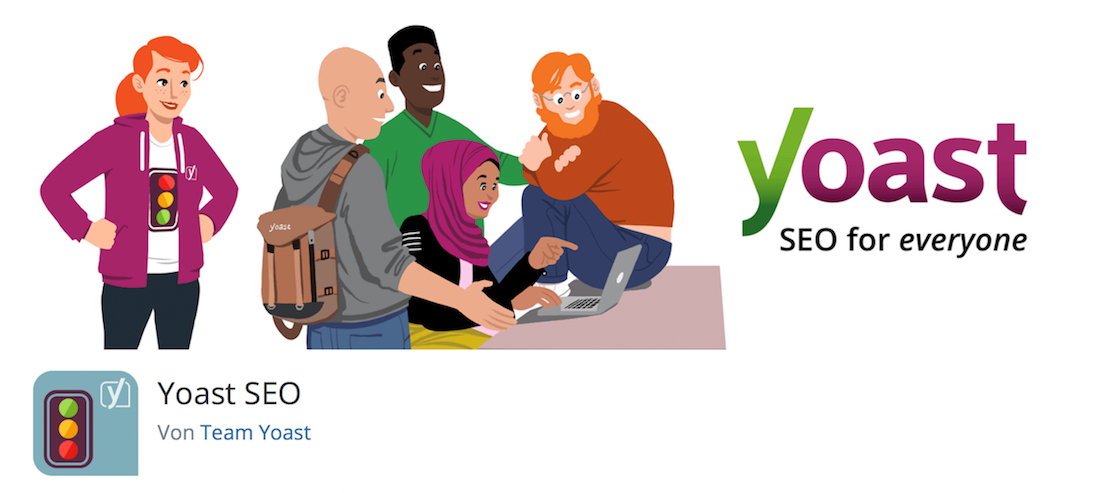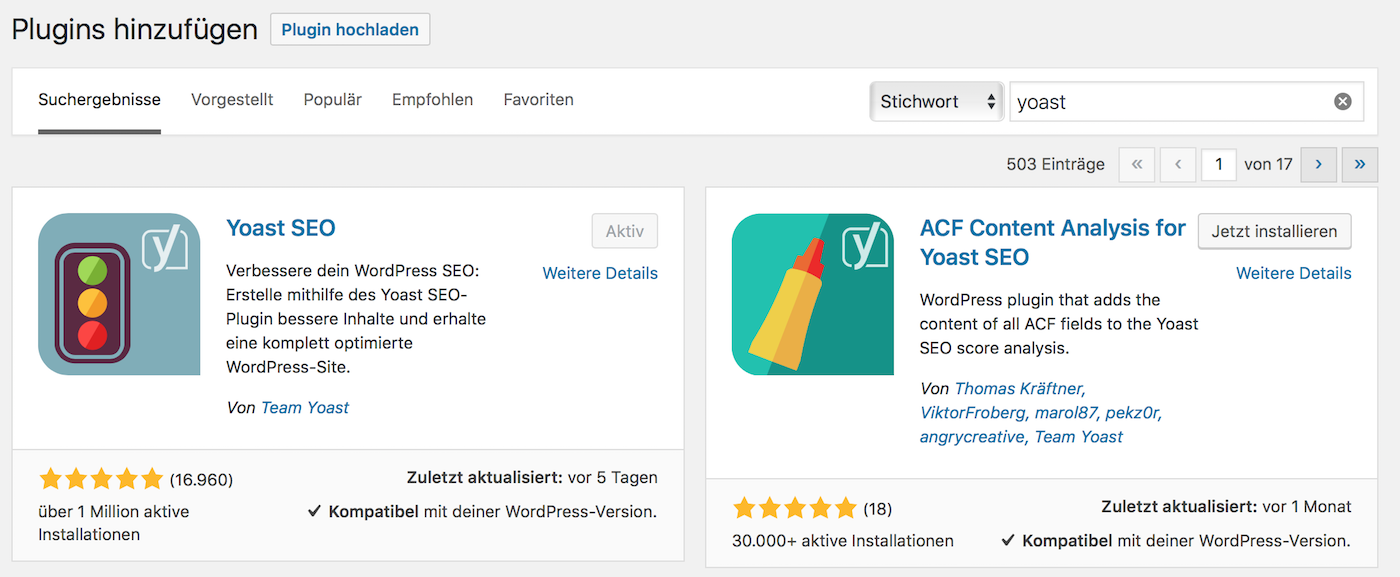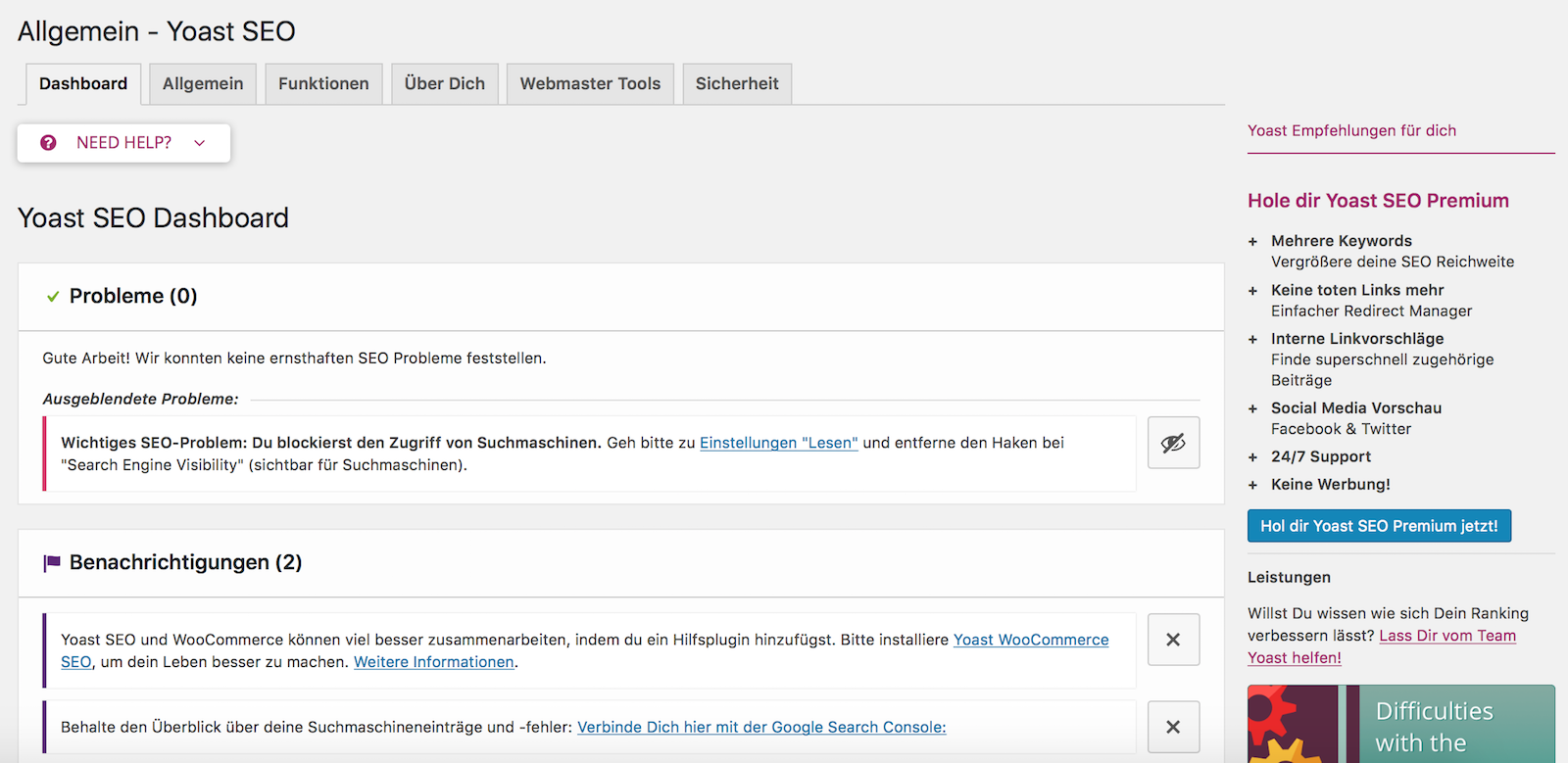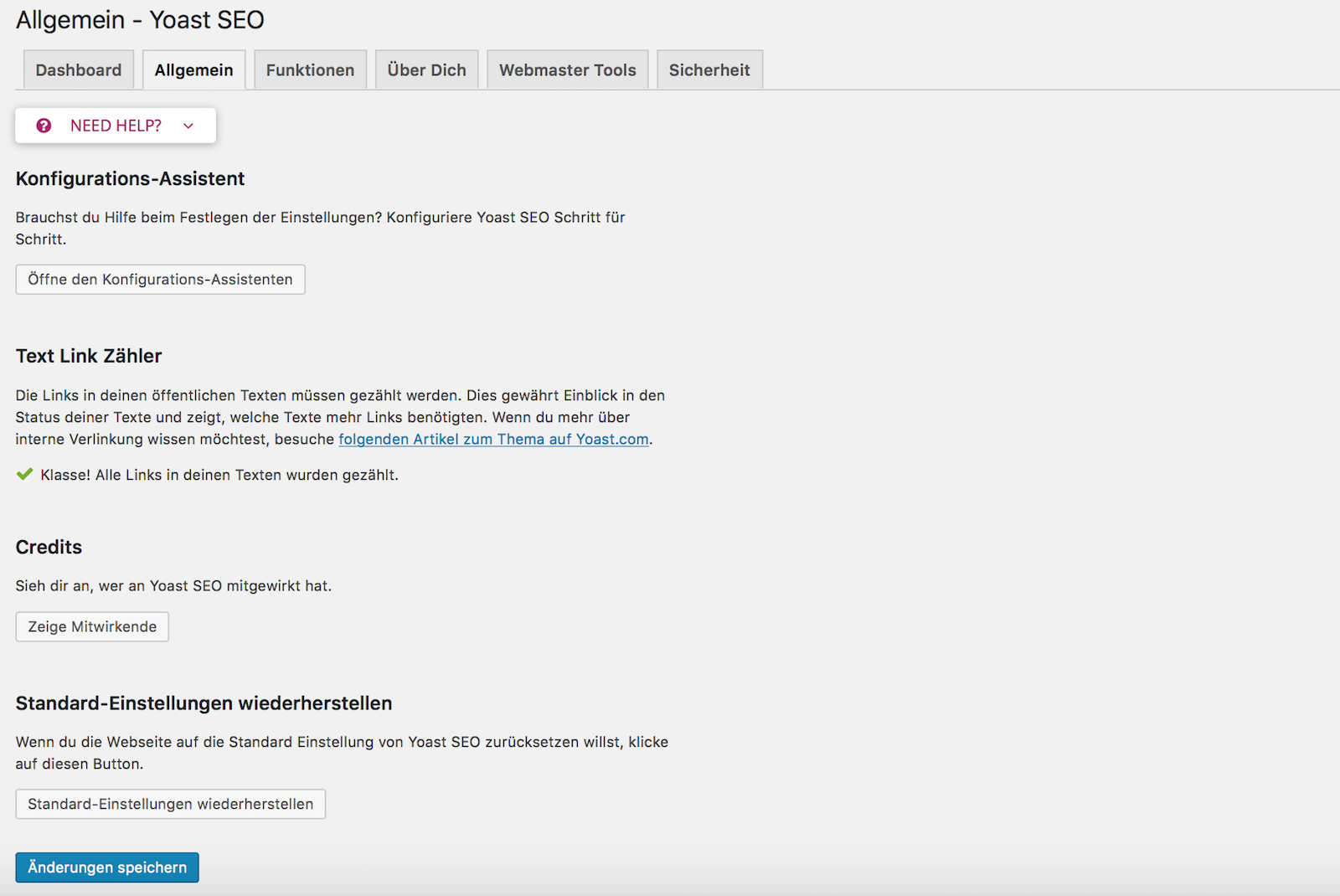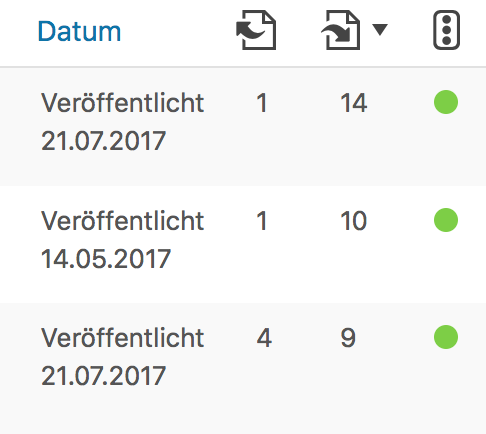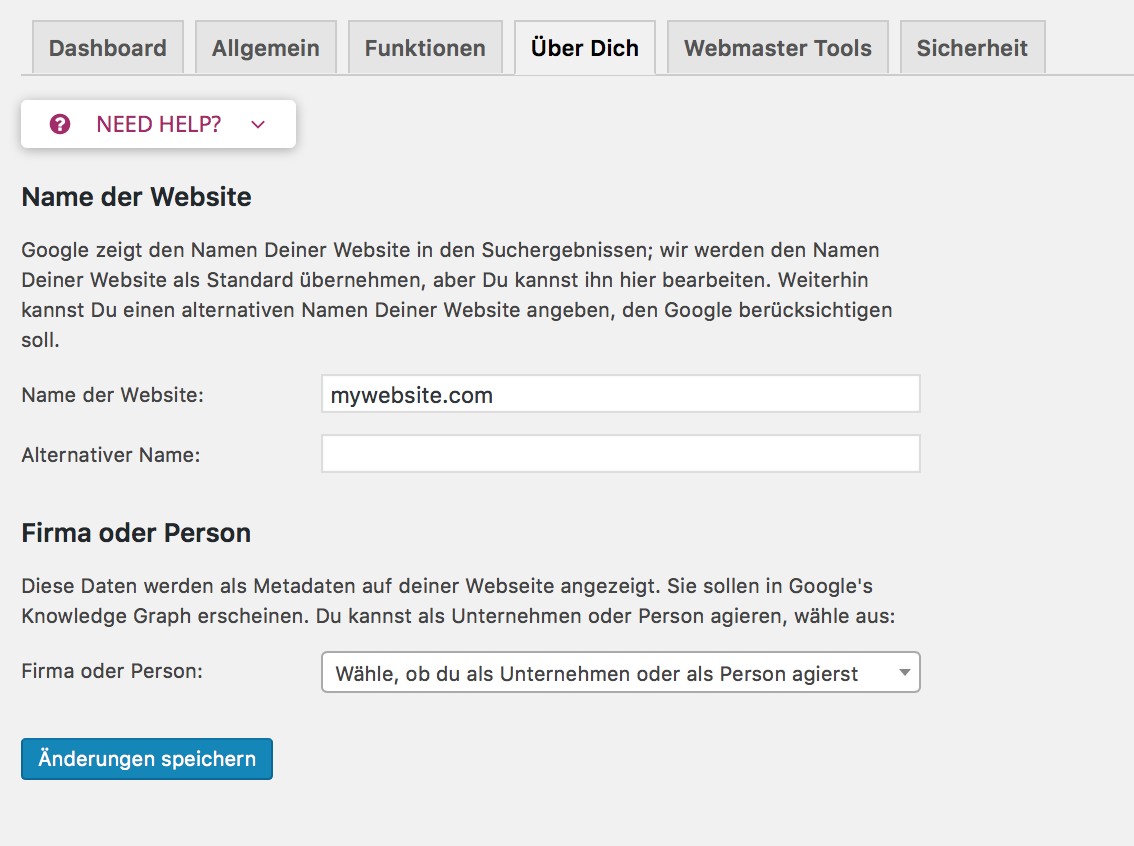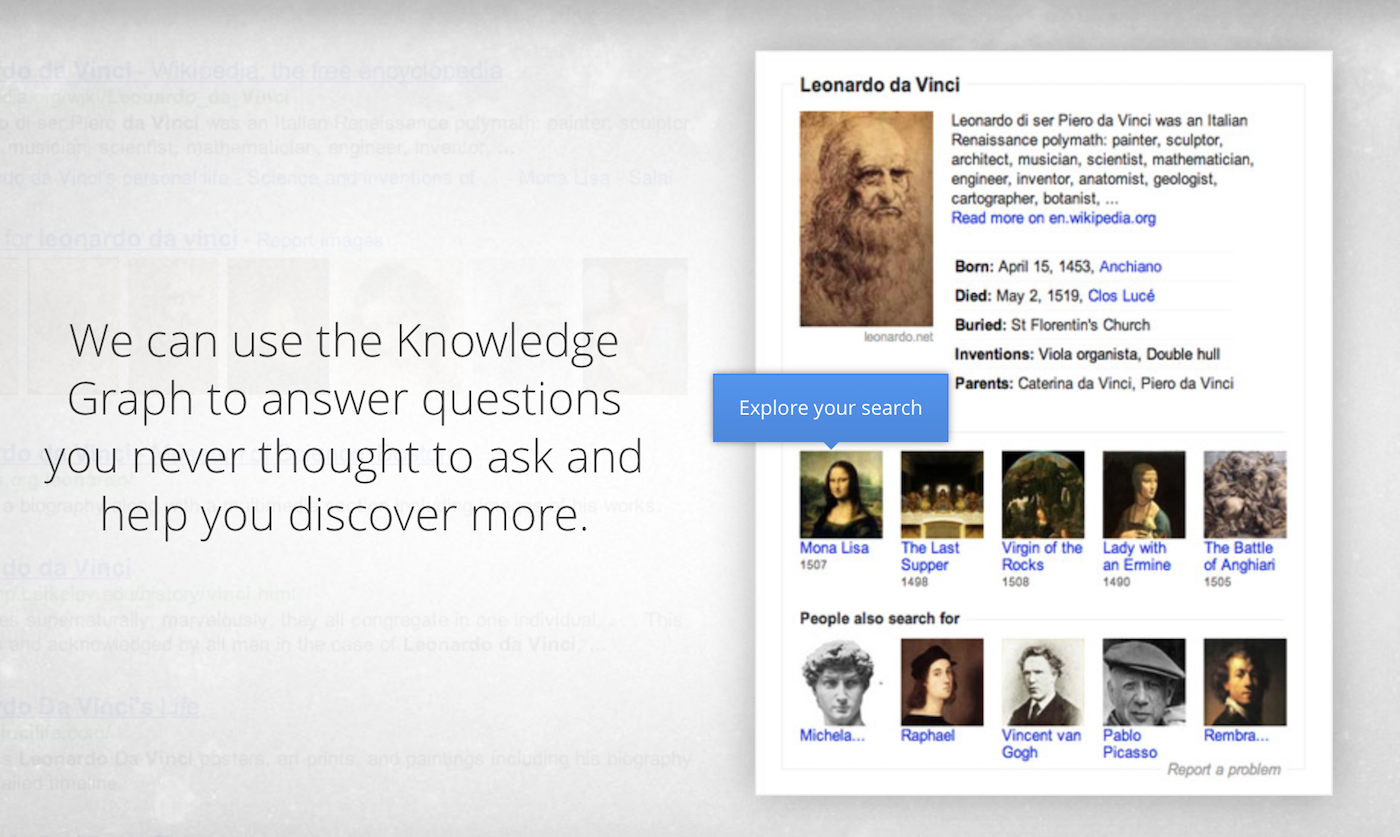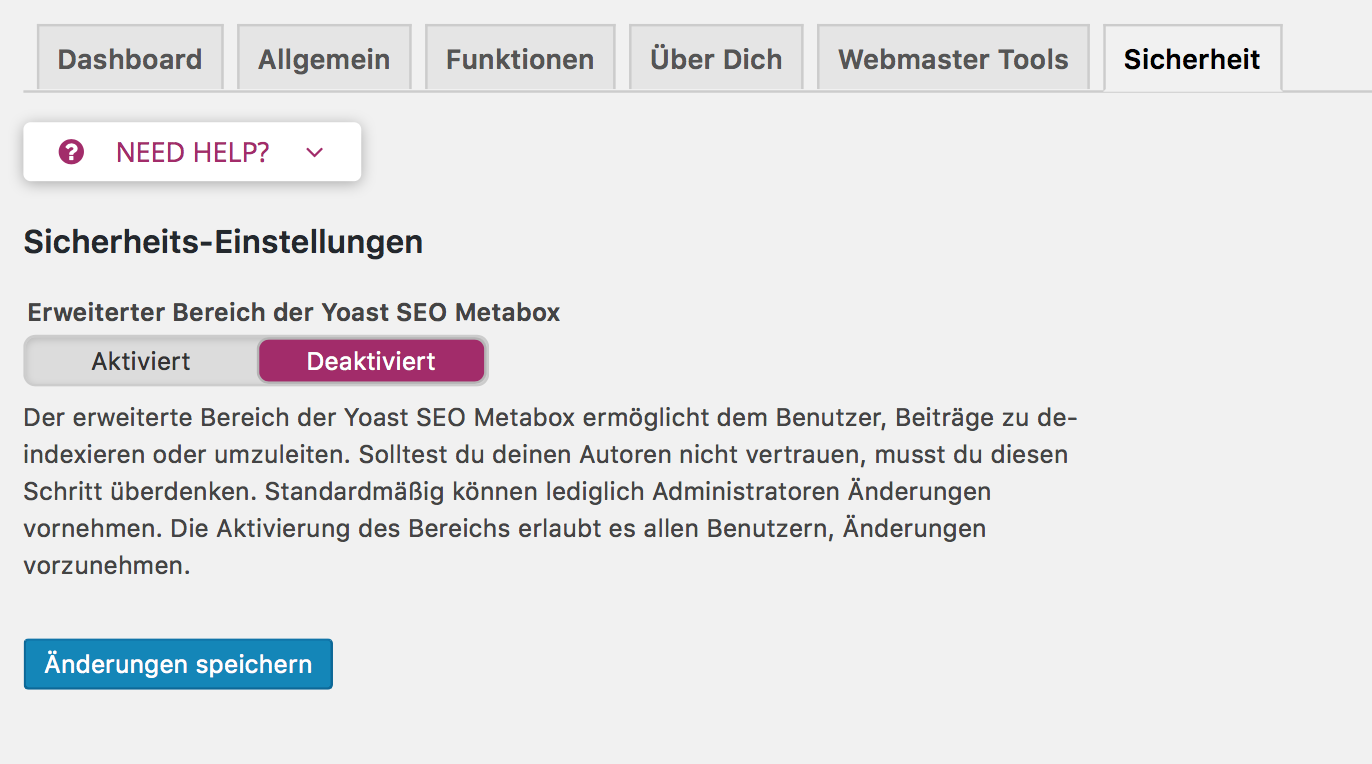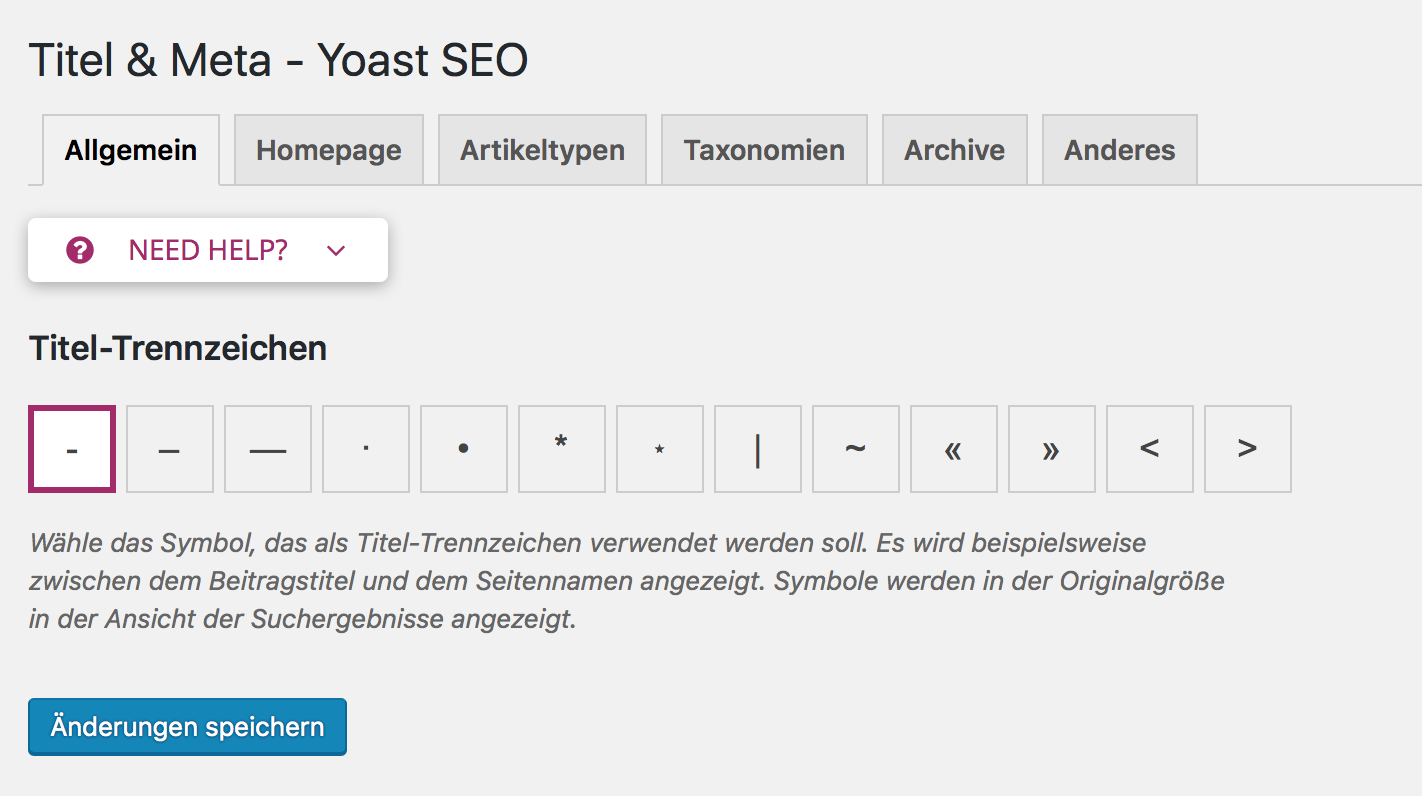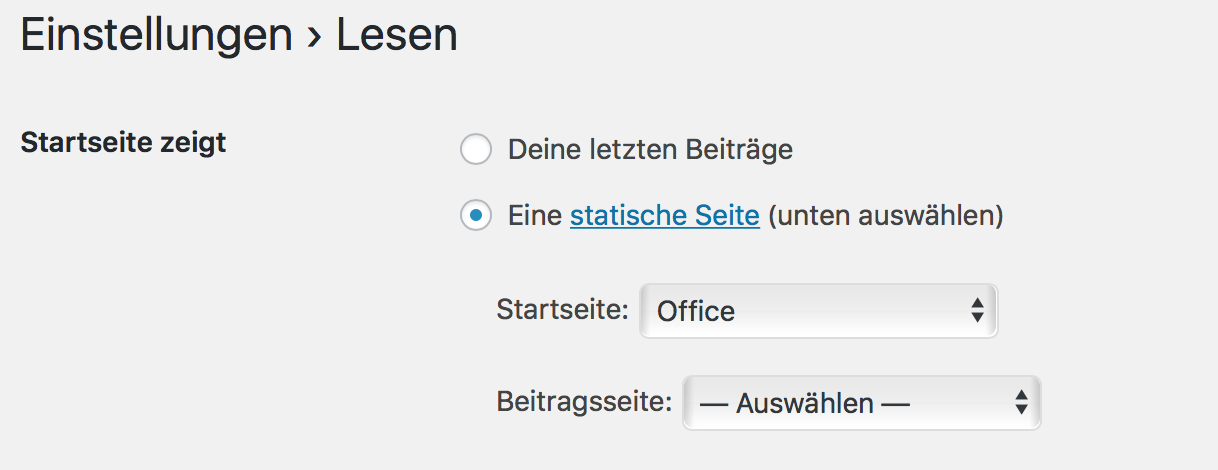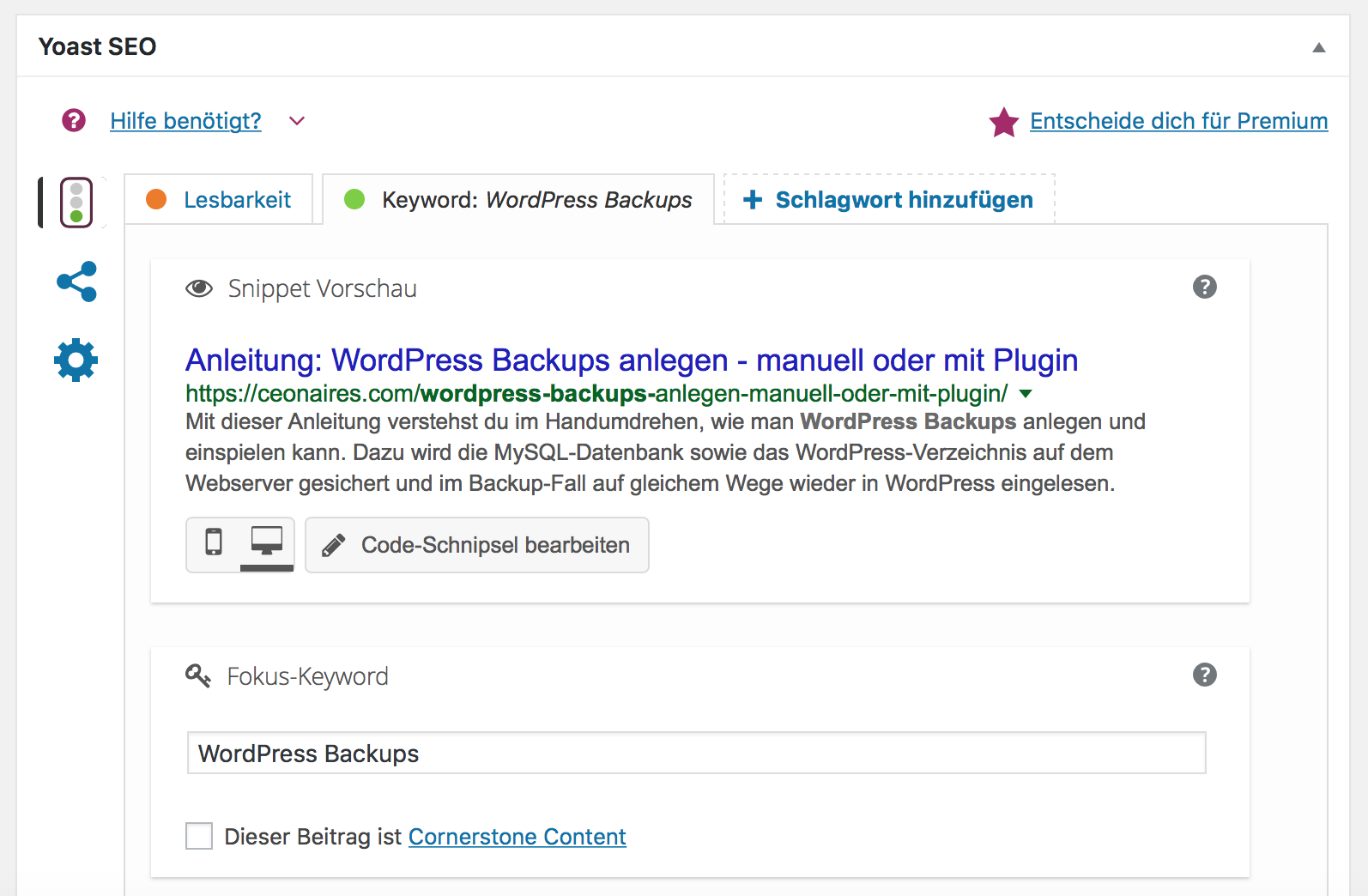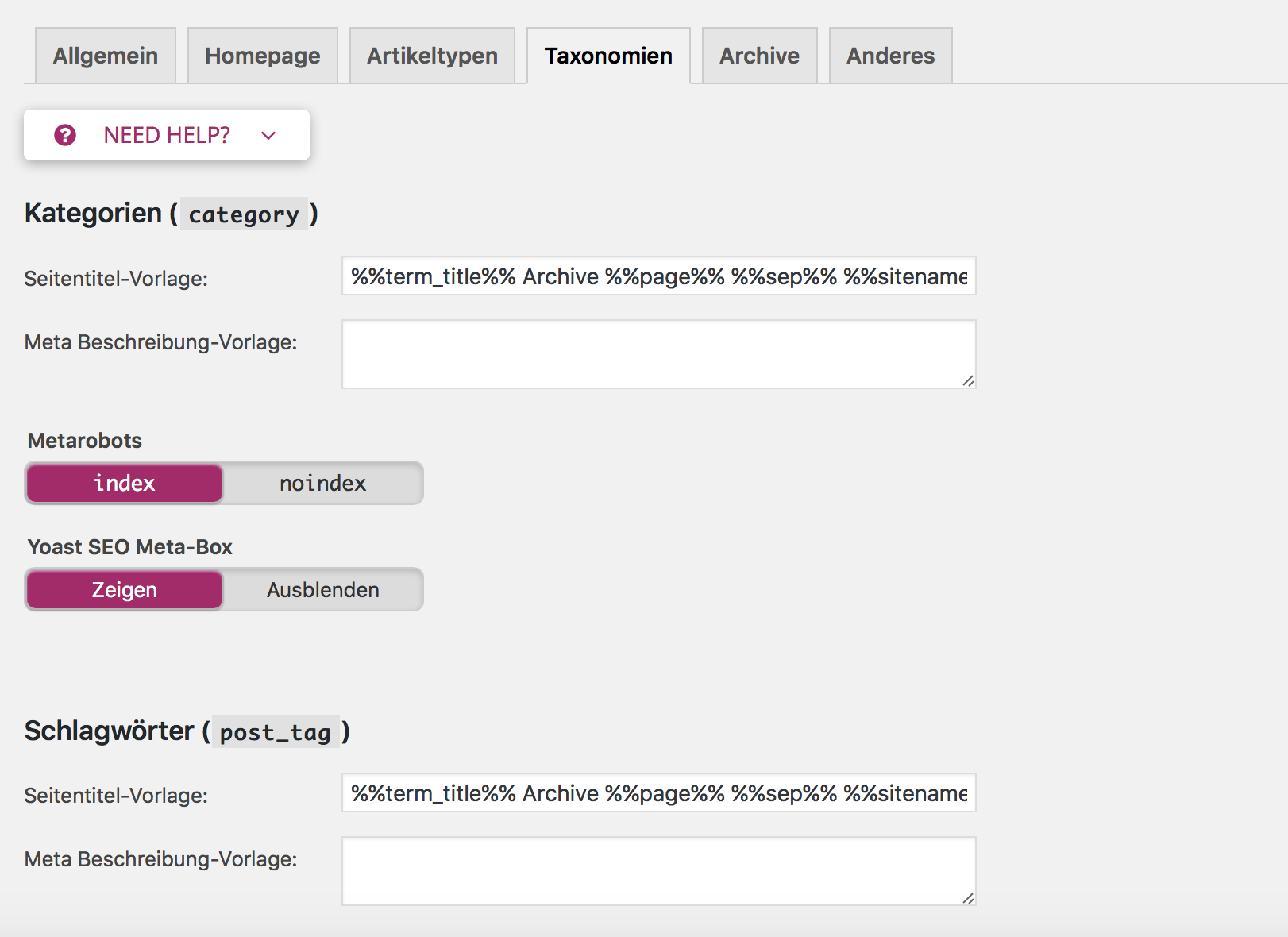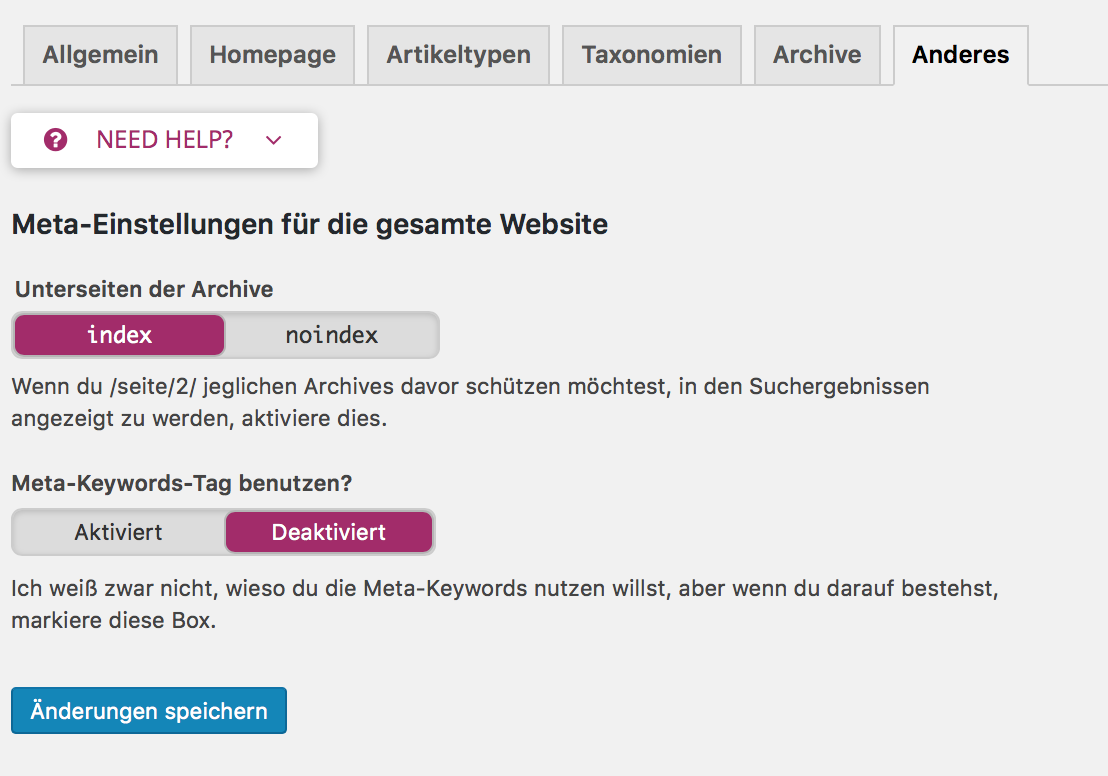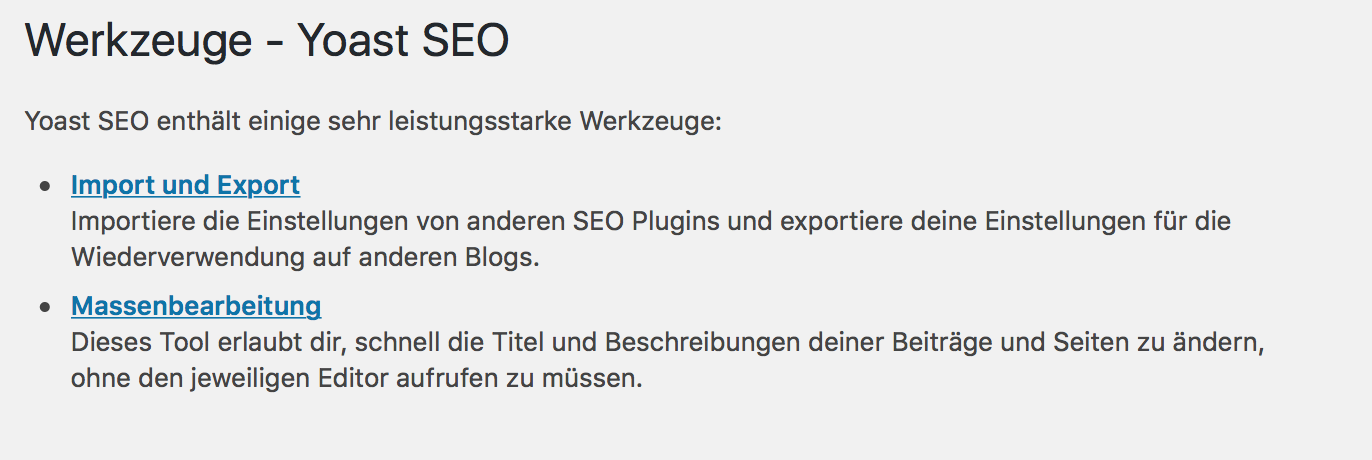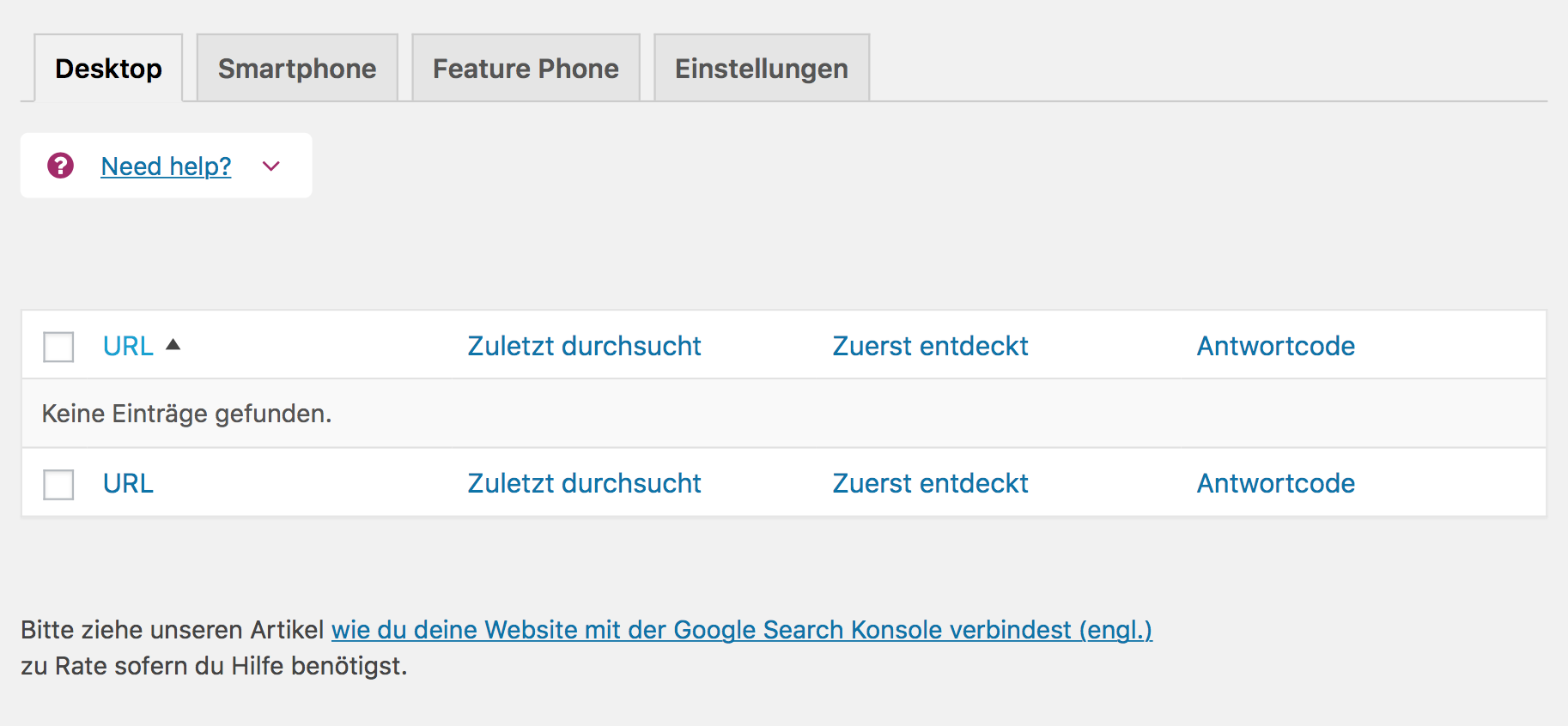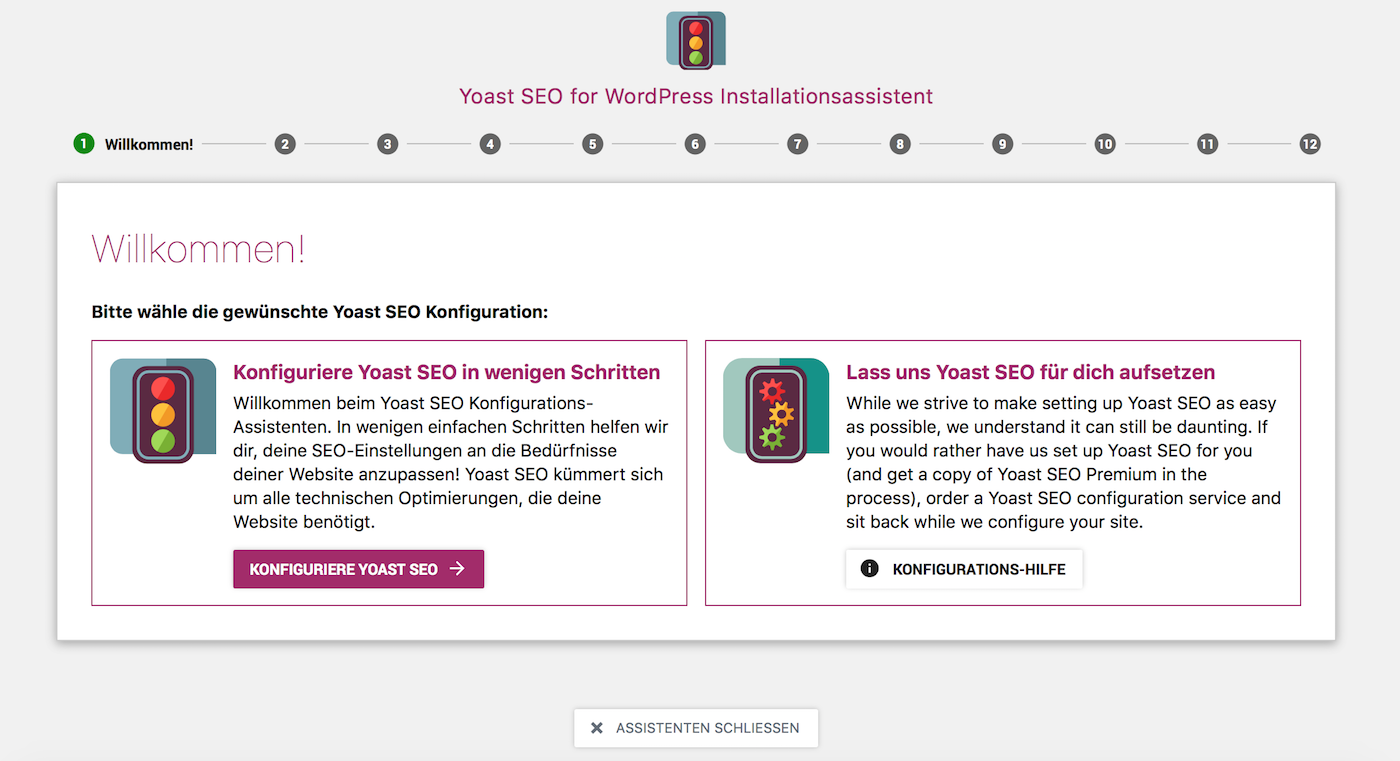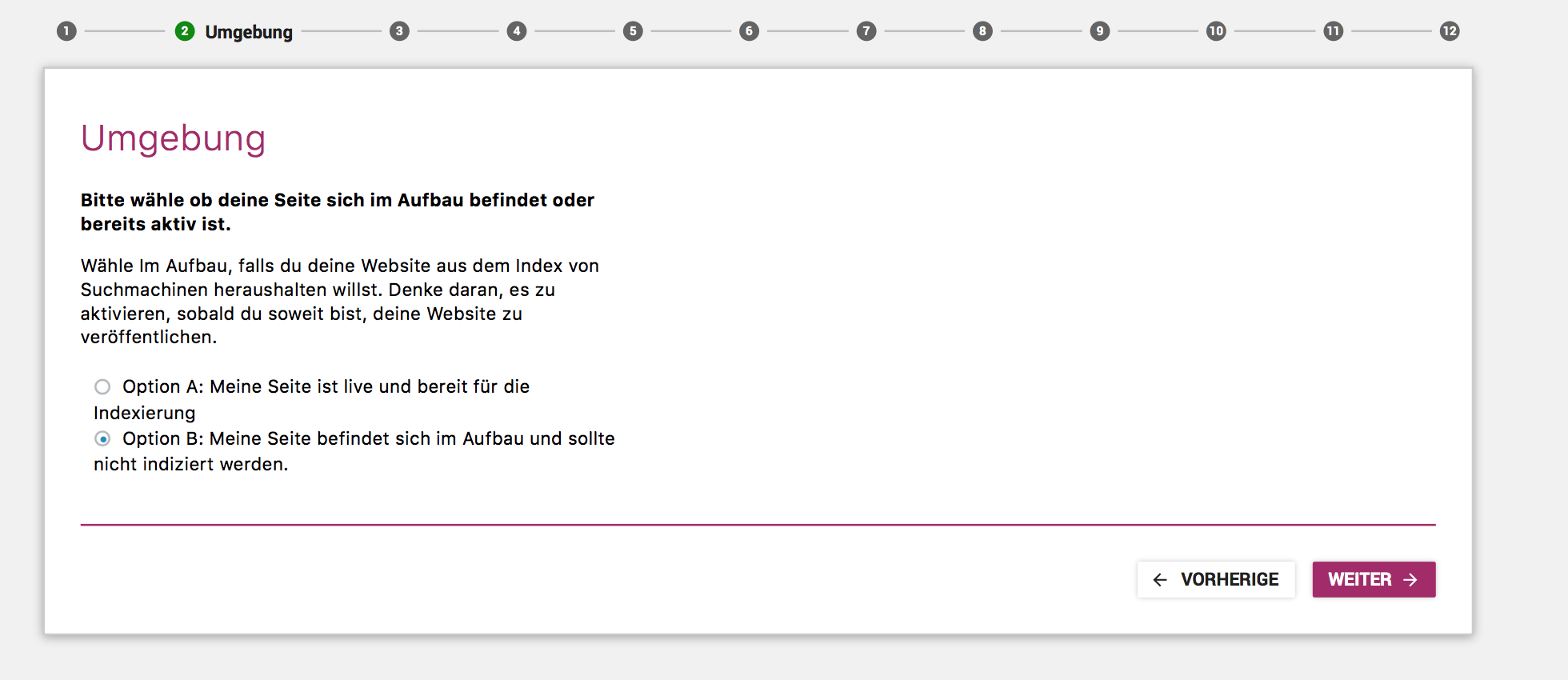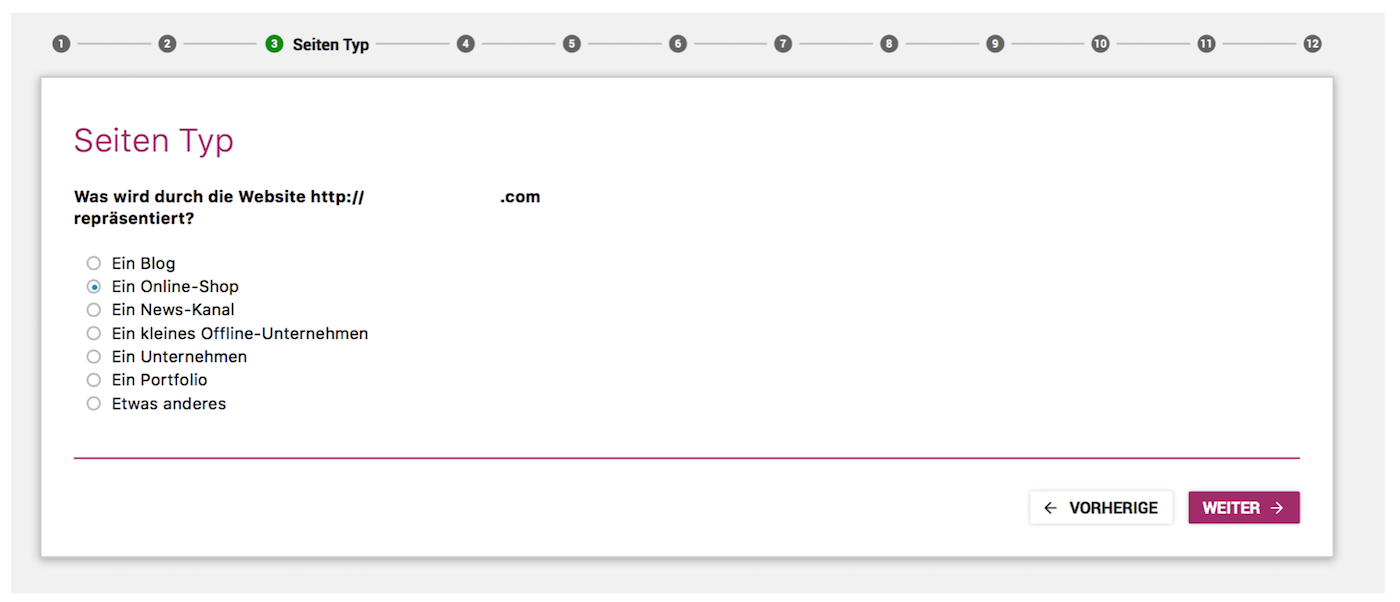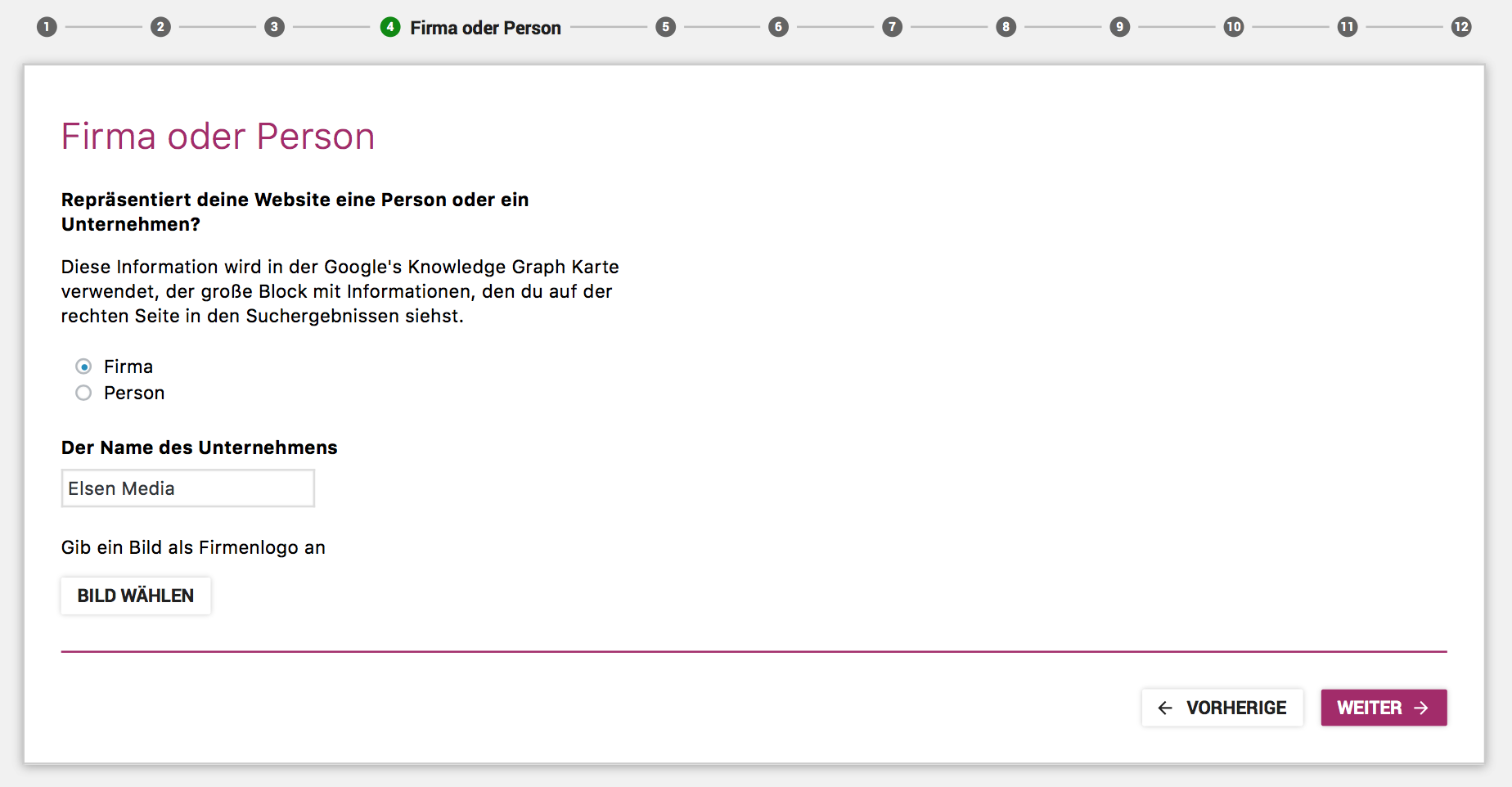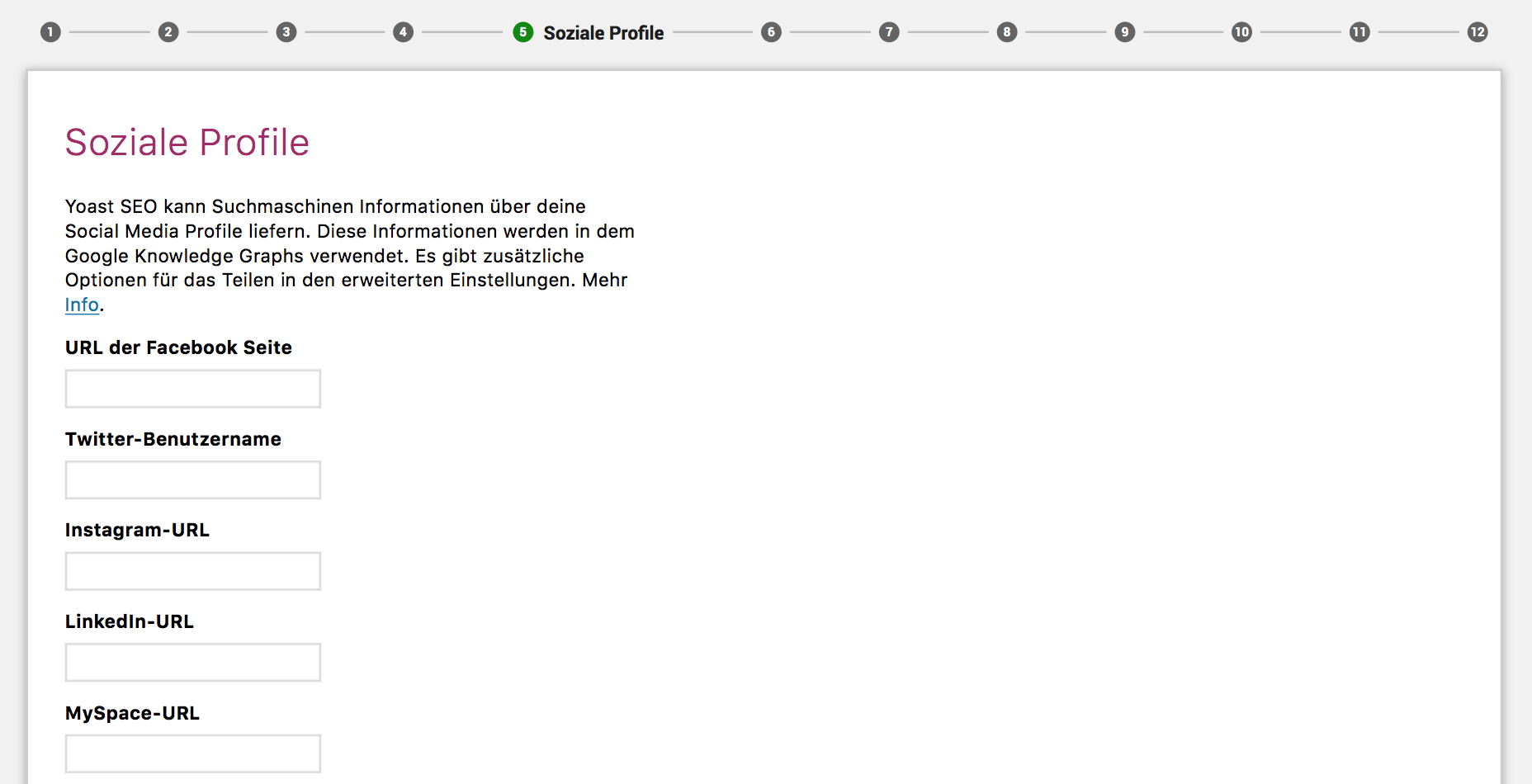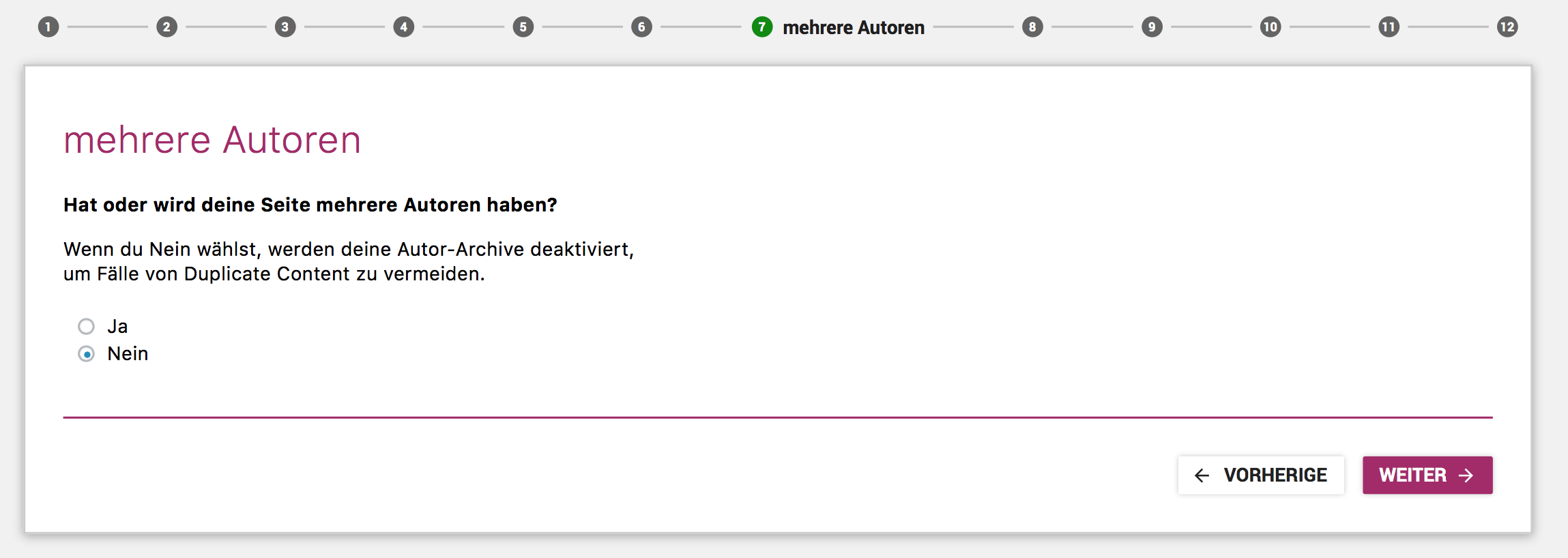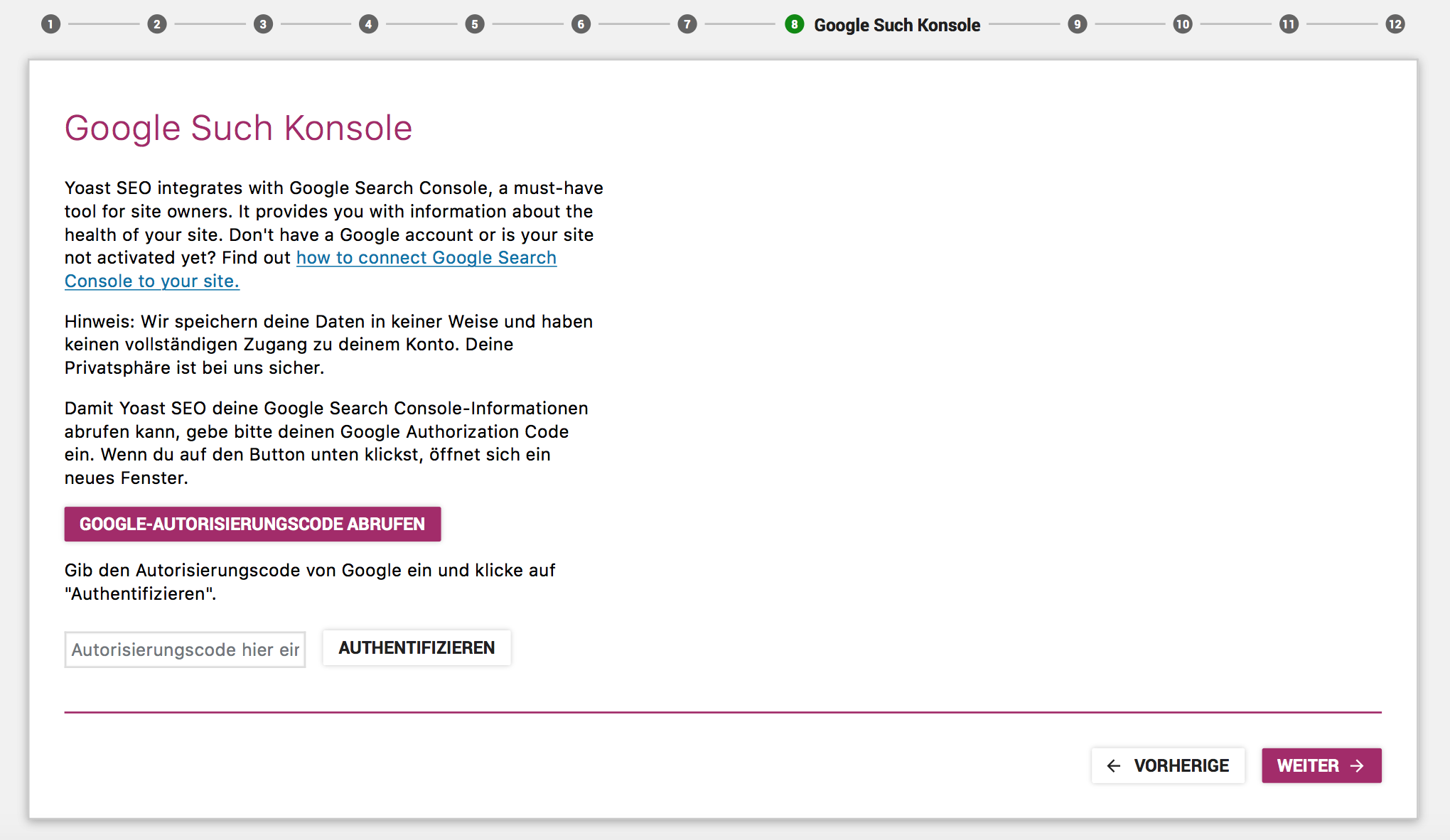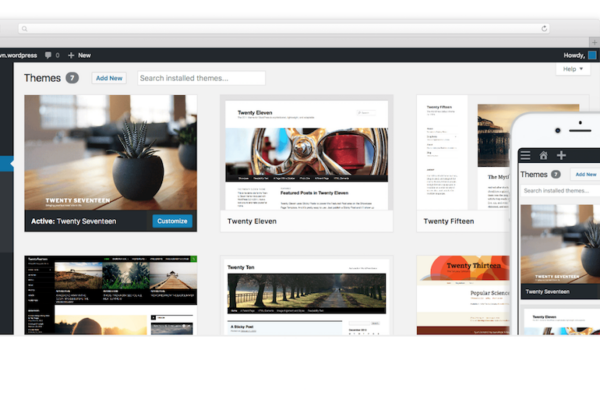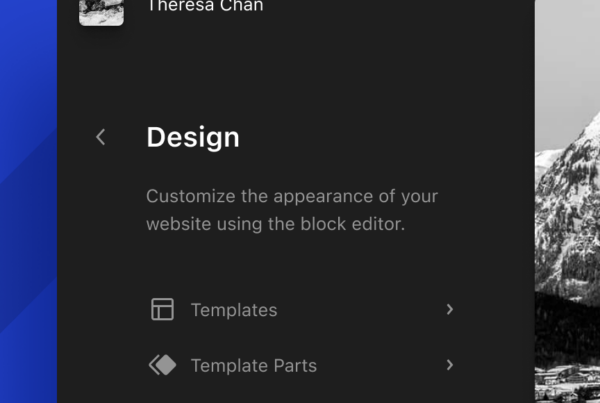Wer im harten Wettbewerbs des Internets nicht gnadenlos untergehen will, muss nicht nur herausragende Dienstleistungen, geniale Produkte und ein unverwechselbares Branding bieten. Schon bei der Suchmaschinenoptimierung einer Webseite entscheidet sich, ob die virtuellen Bytes überhaupt das Potential haben, sich gegen die Konkurrenz durchzusetzen. Deshalb haben wir in unserem WordPress SEO Guide alle wichtigen Grundlagen erfolgreicher Suchmaschinenoptimierung für Google und Co. gelegt und zeigen nun, wie man das erfolgreiche WordPress Plugin Yoast SEO einrichten und richtig nutzen muss, damit die SEO-Maßnahmen am Ende auch die eigenen Kriegskassen auffüllen.
Update September 2019: Yoast SEO hat in den letzten Updates einige Metriken überarbeitet und fleißig am Core gewerkelt. Auch das Dashboard hat sich verändert. Wir arbeiten an einer neuen Version dieses Beitrags, um die Yoast SEO Anleitung auf den aktuellen Stand zu bringen.
Yoast SEO einrichten und installieren
Um das Plugin Yoast SEO einrichten zu können, müssen wir das Plugin erst einmal auf unserer WordPress Seite installieren. Dazu können wir wahlweise Yoast bei WordPress herunterladen oder wir navigieren in der aktiven WP-Installation in das Optionsmenü unter Plugins ➞ Installieren. Hier kann das Plugin entweder als .ZIP hochgeladen oder direkt über den Button installiert und aktiviert werden:
Mit der Installation sind wir damit auch fertig und können uns dem Einrichten der smarten SEO-Software widmen. Glücklicherweise ist das ebenso schnell erledigt – entsprechendes SEO-Know How vorausgesetzt.
Update April 2018:
Mit der Version 7.3 hat Yoast SEO einige Funktionen umgestellt und den Aufbau der Menüs neu strukturiert. Zusätzlich wurde das (kostenpflichtige) Plugin Yoast WooCommerce SEO vorgestellt, das wir an eigener Stelle ausführlich testen. Die Grundfunktionen und Einstellungen von Yoast SEO bleiben aber weitestgehend identisch.
Das Yoast SEO Dashboard
Über die Admin-Bar erreichen wir die Konfigurationsoberfläche von Yoast SEO und werfen zunächst einen Blick auf das Dashboard des Plugins:
Das Dashboard ist eine von 8 „Grundeinstellungen“ aus der Menüleiste, das hier noch einmal in 6 Unterpunkte (Dashboard, Allgemein, Funktionen, Über Dich, Webmaster Tools und Sicherheit) aufgeteilt ist.
In unserer exemplarischen Testumgebung erscheint auch direkt die wichtigste Fehlermeldung überhaupt: Du blockierst den Zugriff von Suchmaschinen.
Ist die Einstellung zur Verhinderung der Indexierung durch Suchmaschinen aktiviert (Einstellungen ➞ Lesen), verhindert dies das Crawling durch die User-Agents der meisten Suchmaschinen:
Darauf macht uns Yoast einmal freundlich aufmerksam, damit wir als leicht dementer Webseiten-Betreiber nicht vergessen, das kleine Häkchen zu entfernen, der den folgenden Eintrag in der robots.txt unterbringt:
User-agent: * Disallow: /
Diese unscheinbare Disallow-Zeile verhindert die Indexierung der gesamten Webseite inklusive aller Unterverzeichnisse auf dem Webserver durch sämtliche User-Agents, wie z.B. den Google-Bot.
Neben den allgemeinen Einstellungen umfassen die Yoast SEO Einstellungen noch die Punkte
- Titel & Meta
- Social
- XML-Sitemaps
- Erweitert
- Werkzeuge
- Suchkonsole (Google Search Console)
- Premium (Upgrade zur Premium-Version)
Allgemeine Einstellungen von Yoast SEO
Der allgemeine Teil der Settings bietet nicht sonderlich viele nennenswerte Optionen, bis auf den Werks-Reset und den Konfigurations-Assistent, der uns Schritt für Schritt durch die wichtigen Einstellungen von Yoast SEO führt. Den Assistenten stelle ich am Ende einmal separat vor.
Der Text Link Zähler ermittelt die im Content gesetzte Anzahl an internen eingehenden und ausgehenden Links. Die Anzahl der Links ist ein wichtiges Kriterium für die Suchmaschinenoptimierung, weil die Crawler so den Zusammenhang zwischen bestimmten thematisch relevanten Inhalten erkennen können und damit indirekt eine bessere Usability für die Nutzer entsteht.
Gerade bei Fachartikeln dient die umfangreiche Verlinkung dem nötigen Wissensaufbau, der für das Verständnis eines Artikels notwendig ist. So können erfahrene Nutzer die verlinkten Inhalte überspringen, während andere Nutzer sie aufrufen können. Zudem umgeht man damit geschickt das Duplicate Content Problem, weil bestimmte (verständnisrelevante) Inhalte nicht in jedem Artikel neu erörtert werden müssen, sondern einfach verlinkt werden können.
Funktionen
In den Funktionen entscheidet sich, welcher Funktionsumfang von Yoast SEO in der WordPress Installation aktiviert sein soll. So können wir neben Keyword- und Lesbarkeitsanalyse auch die Ryte-Integration (ehemals OnPage.org) nutzen und direkten Zugriff auf die Yoast-Funktionen über das Top-Bar Admin Panel aktivieren.
Über Dich Informationen
Natürlich – das Yoast SEO Plugin möchte gerne noch weitere Informationen über uns haben. Die sind aber weniger zur Datenanalyse und anschließendem Data-Profiling im Hause Yoast gedacht, sondern vielmehr für die explizite Darstellung der eigenen Webseite in der Google Suche. Denn je nach Webseiten-Name und dem Knowledge-Graph Profil (Business oder private) kann die Darstellung im Google Knowledge Graph unterschiedlich sein.
Von dem Knowledge Graph hast du vielleicht noch nicht viel gehört, ihn aber definitiv schon einmal in Aktion gesehen. Denn gerade bei Suchen zu bekannten Unternehmen oder Personen baut sich in der Google Suche ein breites Informationsnetz auf, das zusammenhängende oder sich überschneidende Informationen in der Suche darstellt.
Ein anschauliches Beispiel bietet Google selbst in der Inside Search. Sucht man nach „Leonardo da Vinci“, erscheinen Einträge zu seinen Werken, aber auch zu anderen Künstlern und Personen wie van Gogh oder Picasso.
Webmaster Tools Verifizierung
Im Tab Webmaster Tools kann eine Verifizierung ausgeführt werden, damit die gängigen Webmaster Tools und das Yoast SEO Plugin miteinander kommunizieren können. Klassischerweise läuft das über den simplen Upload einer HTML-Datei via FTP auf den Webserver ab, für das anschließend eine URL betätigt werden muss. Die URL wird dann entsprechend in das Yoast Plugin übertragen.
Sicherheit
Die Sicherheits-Optionen von Yoast SEO haben weniger etwas mit Firewalls oder Login-Limitierung zu tun als damit, dass diese Option die Umleitung oder Deindexierung von Inhalten ermöglicht. Standardmäßig ist die Option deaktiviert und sollte es auch bleiben, wenn die unter dem Administrator angesiedelten Nutzer wie Redakteure oder Autoren keinen adäquaten Plan von Suchmaschinenoptimierung haben oder zu unkontrollierten Fehlklicks neigen.
Andernfalls kann ein unbedachtes Handeln hier durchaus schwerwiegende SEO-Konsequenzen mit sich bringen, wenn relevante Webseiten-Inhalte aus dem Index katapultiert oder fehlerhafte Umleitungen eingerichtet werden. Manche Fehler verzeiht Google gar nicht oder nur sehr langsam.
Yoast Titel & Meta Einstellungen
In den Titel- und Meta-Einstellungen nehmen wir alle Anpassungen vor, die spezifische Meta-Informationen und die Meta-Struktur für URLs der Inhalte auf unserer Webseite verändern.
In der allgemeinen Sektion halten sich die Einstellungsmöglichkeiten sehr übersichtlich, wir müssen uns nur für ein Titel-Trennzeichen in der Titel-Beschreibung entscheiden. Das Zeichen kommt allerdings nur zum Einsatz, wenn wir die automatisch generierte Titel-Version von Yoast nicht anfassen. Hier wird das „-“ Zeichen eingesetzt, um den Beitrags-Titel von dem Seiten-Titel zu trennen:
Der zusätzliche Eintrag „add meta here“ wird gleich noch einmal aufgegriffen.
Homepage Einstellungen
Hier verweist Yoast auf die als Startseite bzw. als Homepage festgelegte Seite. Die Homepage ist die Seite, die beim Aufruf der Root-URL (domain.tld) aufgerufen wird, also wenn kein spezifischer Inhalt (Dateien, Verzeichnisse) an die URL angehängt wird.
Auch die Startseite benötigt natürlich aussagekräftige Meta-Informationen für die korrekte Darstellung in den Suchergebnissen.
Die Startseite kann übrigens unter Einstellungen ➞ Lesen festgelegt werden:
Artikeltypen
In den Artikeltypen geht es um die Einstellung von drei wichtigen Optionen:
- Metarobots: Die Metarobots sind spezielle Crawler, die Meta-Informationen crawlen, indexieren und anschließend eine Relevanzbewertung für die Darstellung in den Suchmaschinenergebnissen (SERPs) erwirken. Wird die Option auf „noindex“ gestellt, wird der jeweilige Beitragstyp nicht zur Indexierung durch die Crawler freigegeben und erscheint somit auch nicht in den Ergebnissen der Suchmaschinen.
- Datum in der Snippet-Vorschau: Das Suchmaschinen-Snippet in den SERPs kann wahlweise ein Datum aufweisen – oder eben auch nicht.
- Meta-Box: Siehe nächster Punkt
Yoast SEO Meta-Box
Alle Beitragstypen (Seiten, Posts, Produkte etc.) weisen standardmäßig eine Yoast SEO Meta-Box auf, die als Art „Widget“ unter jedem Beitragstyp positioniert ist. Hier können die entsprechenden Meta-Angaben, Fokus-Keywords, SEO-Titel oder auch weitere Einstellungen und Analyse-Tools eingesehen und optimiert werden.
Die Option aktiviert oder deaktiviert die Darstellung der Meta-Box :
In Abhängigkeit zu den gewählten Einstellungen können hier auch Meta-Informationen voreingestellt werden, die dann für jeden festgelegten Typ automatisch in der SEO Meta-Box erscheinen. Idealerweise sollte man aber für jede Meta-Box eines Beitrags, einer Seite oder eines Produktes (und aller weiteren Beitragstypen) eine individuelle Meta-Beschreibung festlegen. Denn nur so erreicht man eine wirklich effiziente Ausbeute des gesamten SEO-Potentials, die durch eine mühevoll selektierte Festlegung der Meta-Infos per Hand ermöglicht wird.
Das kann für umfangreiche Produktsortimente zwar enorm aufwändig sein, ist für den professionellen Betrieb mit einer zielorientierten Suchmaschinenoptimierung einer Webseite aber unverzichtbar. Erst wenn ein WordPress Online Shop mit abertausenden Produkten arbeitet, sollte man über automatisierte Konzepte nachdenken. Im Einzelfall gerne auch früher.
Taxonomie
Im Optionstab Taxonomie verhält es sich analog zu den Artikeltypen, nur mit dem Unterschied, dass die Taxonomie-Arten kein Datum für die Darstellung in den Snippets haben. Die Taxonomie umfasst alle Verfahren, mit denen Inhalte klassifiziert werden können. Das einfachste Beispiel sind Kategorien für Beiträge oder Produkte, aber auch Schlagworte (Tags), Versandklassen und Portfolio-Kategorien gehören dazu.
Archive
Das Optionstab Archive regelt die Einstellung für die Autoren- und Datumsarchive. Jeder Autor hat standardmäßig ein eigenes (Autoren-) Archiv, in dem seine verfassten Beiträge nach Datum sortiert aufgelistet sind. Für dieses Archiv kann eine Meta-Beschreibung sowie ein Archiv-Titel festgelegt werden.
Wichtig: Yoast weist daraufhin, dass bei einem Blog-Layout mit nur einem verfassenden Autor eine Duplicate-Content Problematik entstehen kann, weil die Archiv-Seite des Autors mit der des Blogs übereinstimmt.
Das verändert sich, sobald mehrere Autoren an einem Blog arbeiten und unterschiedliche Beiträge veröffentlichen. Dann ist das Blog-Layout ≠ dem Autoren-Archiv. Ist das nicht der Fall, kann es sinnvoll sein, das Autorenarchiv auf „noindex“ zu stellen oder mit Canonical Tags zu arbeiten. Mehr zum Thema Duplicate Content erfährst du in unserem SEO Guide.
Anderes
Hier kann man einstellen, ob auch Unterseiten von Archiven in den Suchmaschinen-Index wandern sollen. Die Indexierung von Paginierungen hat Vorteile und Nachteile, wobei letzteres immer Bezug auf die Duplicate Content Problematik nimmt, die ich oben bereits angesprochen habe.
Die Option „Meta-Keyword-Tag benutzen?“ ist ein Relikt aus alten SEO-Zeiten. Was der gute Kollege Yoast mit leichtem Sarkasmus ausdrückt, lässt sich auch etwas theoretischer formulieren:
Meta Keywords wurden in den Meta-Angaben einer HTML-Seite hinterlegt und beschreiben mit kurzen Worten („Meta-Beschreibung“) den Content der jeweiligen Seite. Damit sind Meta-Keywords eine zusätzliche beschreibende Maßnahme für den Inhalt einer Seite, die primär von Suchmaschinen für die Relevanzbewertung einer Webseite herangezogen wird.
Diese Eigenschaft wurde lange Zeit missbraucht, um möglichst viele Meta-Keywords (zusätzlich zu den Fokus-Keywords) im eigentlichen Content unterzubringen. Deshalb sind Meta Keywords inzwischen nicht mehr von Relevanz und werden von den meisten Suchmaschinen beim Ranking nicht mehr berücksichtigt.
Yoast Social Einstellungen
In den Social-Optionen können die Social-Media Konten hinterlegt werden, damit die Suchmaschinen eine Kenntnis über die Verbindung von existenten Social-Media Konten mit der jeweiligen Webseite haben. Oftmals existieren mehrere Social-Media Konten (persönliches Konto, altes Konto, das als „geschäftliches“ Privatkonto genutzt wurde, später neu angelegte Business-Konten usw.), die von Suchmaschinen nicht eindeutig zu einer Webseite zugeordnet werden können.
Durch diese Einstellungen werden Seiteninhalte so formatiert, dass sie in den jeweiligen Suchmaschinen und Social Media Konten richtig dargestellt werden können. Zum Einsatz kommen neben Facebook Open Graph (wird auch durch Pinterest genutzt) auch Twitter Cards und Googe+ meta data.
Facebook-Einstellungen
Neben der Aktivierung der Facebook Open Graph Meta Data lässt sich in den Facebook-Einstellungen ein zusätzliches Standard-Bild festlegen, das beim Teilen in den Facebook-Netzwerken angezeigt wird, falls der geteilte Inhalt kein eigenes Bild enthält.
Als weitere Option lässt sich ein Zugriff auf die Facebook-Zielgruppen-Insights für die eigene Seite einrichten. Dafür ist die Zuweisung eines Facebook-Administrators nötig. Alternativ kann auch die Anwendungs-ID einer aktiven Facebook-App angegeben werden.
XML Sitemaps in Yoast SEO einrichten
Eine der wichtigsten und nützlichsten Funktionen des Yoast Plugins ist die automatische Generierung von XML Sitemaps für Suchmaschinen. Wir müssen lediglich festlegen, wie viele Einträge pro Sitemap maximal generiert werden sollen und welche Artikeltypen und Taxonomien in der Sitemap berücksichtigt werden sollen.
Das Plugin gliedert die XML Sitemaps dabei auf, sodass nicht nur eine primäre Sitemap existiert, in der alle Ressourcen der Webseite gelistet sind, sondern eine vorgelagerte Index-Sitemap, die weitere Sitemaps verlinkt. Und erst in diesen Sub-Sitemaps werden die eigentlichen Ressourcen dann aufgelistet.
Das macht die Struktur der Sitemap verständlich und übersichtlich und ist der einzige Weg, auf den sich Webseiten mit umfangreichen Ressourcen strukturiert in einer Sitemap darstellen lassen. Denn auch Crawler benötigen mehr Zeit beim Einlesen und Verarbeiten von Sitemaps, wenn diese ohne jegliche Struktur angelegt sind und z.B. keine Timestamp-Attribute beinhalten, die Aufschluss über die Aktualität einer Ressource geben kann.
Ein Beispiel einer Sitemap:
In den weiteren Optionen der XML Sitemaps lassen sich zudem Beiträge manuell ausschließen, die nicht in die Sitemaps mit aufgenommen werden sollen. Dazu muss lediglich die Beitrags-ID angegeben werden, das funktioniert auch für Seiten oder Produkte.
Erweiterte Einstellungen
Breadcrumbs 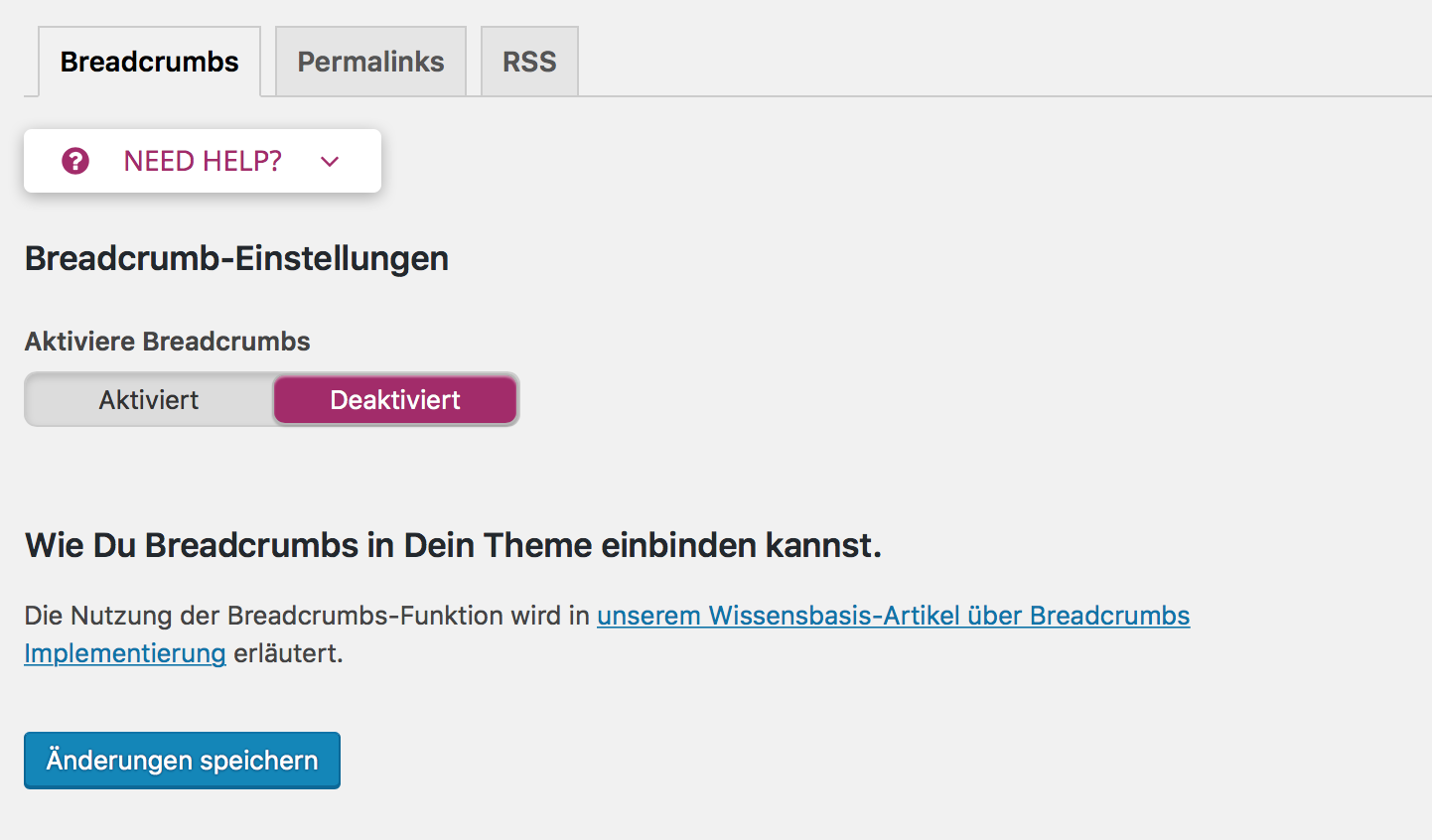
Die Breadcrumbs (Brotkrümel) sind das virtuelle Navigationsmittel der Wahl, das Hänsel und Gretel im Web etabliert haben, um den Weg von einer Ressource zurück zum Ausgangspunkt (Einstiegspunkt) zu finden.
Die virtuellen Brotkrümel machen also nichts anderes, als den von der Einstiegsseite aus zurückgelegten Weg im Content durch eine hierarchisch aufgebaute Navigationsstruktur zu speichern (muss nicht die Startseite sein). So können Nutzer und Suchmaschinen einfach auf die vorherige Ressource zurück navigieren, ohne dafür die Navigationsfunktionen eines Browsers nutzen zu müssen („vor“, „zurück“).
Zwei Beispiele für eine Breadcrumb-Navigation:
Startseite als Einstiegspunkt:

Statische HTML-Ressource als Einstiegspunkt („Herren“):
Permalinks
Permalink-Einstellungen haben bedeutenden Einfluss auf die SEO einer Webseite. Denn bei falscher und undurchdachter Handhabung können bereits indexierte Ressourcen aus dem Index fliegen, die Entstehung von Duplicate Content angefacht werden oder eine unübersichtlich und nahezu undurchschaubare Webseiten-Struktur entstehen, die es Crawlern erschwert, die Webseite vollständig zu indexieren.
Entferne die Basiskategorie (gewöhnlich /category/) von der Kategorie-URL
Ein gutes Beispiel dafür sind die Basiskategorien in WordPress, die zwar immer noch standardmäßig eingesetzt werden aber aus Sicht der SEO nahezu sinnbefreit sind. Die klassische Beitrags-URL stellt sich beim Rewrite für „schönere“ URLs in etwa so dar:
- https://domain.com/interesting-seo-post-2018
Schauen wir uns diesen SEO-Post (bzw. eine Vorschau) einmal direkt im Kategorie-Verzeichnis des Blogs an, indem wir nicht den Beitrag direkt aufrufen, sondern zunächst unsere Kategorie „SEO“, dann stellt sich die URL so dar:
- https://domain.com/category/seo/
Rufen wir die Ressource nun über diese SEO-Kategorie auf, landen wir aber nicht etwa in
- https://domain.com/category/seo/interesting-seo-post-2018
sondern direkt im Beitrag unter
- https://domain.com/interesting-seo-post-2018
Und genau da liegt auch das Problem. Diese WordPress Category Base („…/category/…“) bildet die Basis aller WordPress-Kategorien. Das klingt zwar toll, zerschießt uns aber die gesamte Logik in der URL-Struktur. Normalerweise müsste sich die URL in etwa so darstellen:
- Startseite: https://domain.com
- Kategorie SEO: https://domain.com/seo/
- Beitrag zum Thema SEO: https://domain.com/seo/interesting-seo-post-2018
So könnte ein Crawler die Kategorie-Verlinkungen auf der Startseite durchwandern und in jeder einzelnen Kategorie ggf. Subkategorien aufrufen und landet schließlich beim hierarchisch nach Kategorien sortierten Content. Stattdessen muss der Crawler aber die folgende unnötige Struktur durchlaufen:
- Startseite: https://domain.com
- Category Base: https://domain.com/category/
- Category Base Sub: https://domain.com/category/seo/
- Beitrag zum Thema SEO: https://domain.com/seo/interesting-seo-post-2018 oder https://domain.com/interesting-seo-post-2018 (je nach Permalink-Struktur)
Damit steigt die Wahrscheinlichkeit, dass die kleinen Crawler die Lust am Crawling verlieren, bevor sie überhaupt alle Verzeichnisse und Seiten indexiert haben. Angesichts dieser Verzeichnisrückschritte ist das aber auch kein Wunder.
Duplicate Content entsteht, weil die Inhalte einmal mit und einmal ohne Category Base ausgeliefert werden. Das führt zwar nicht unmittelbar zur Abstrafung durch die Suchmaschinen, aber zumindest werden die Kategorieverzeichnisse in der Praxis ohnehin nie indexiert. Oder schon mal eine WordPress-Kategorie bei einer Suchanfrage in den SERPs auftauchen gesehen? Nein? Ich auch nicht.
Der gleiche Effekt entsteht auch für Produktkategorien oder Tags. Wirf einfach mal einen Blick unter Einstellungen ➞ Permalinks und du erkennst die Problematik sicherlich schnell!
Wichtig: Das Deaktivieren der Category Base kann bei bereits indexierten Webseiten dazu führen, dass Inhalte nicht mehr aufrufbar sind und damit aus dem Index der Suchmaschinen entfernt werden.
Eine neue Indexierung passiert zwar im Regelfall automatisch, aber der Regelfall ist ja bekanntlich nur in der Regel der Fall. Hier kann es sinnvoll sein, die aus dem Index katapultierten Seiten nachträglich in den Webmaster Tools zur erneuten Indexierung anzumelden.
Anhang-URL zur URL der übergeordneten Artikel oder Seiten weiterleiten
WordPress macht Vieles richtig, ohne Frage. In einigen Punkten klopft man sich aber dennoch behutsam gegen den Schädel. Die Anhang-Seiten gehören definitiv dazu. Denn für jedes in der Mediathek hochgeladene Bild oder Dokument erstellt WordPress eine eingeständige Seite, die serienmäßig unter der URL domain.com/wp-content/uploads/… aufrufbar ist.
Allerdings enthält diese Seite nichts anderes als das Dokument selbst. Im Falle von Bildern ist das in den meisten Fällen also völlig sinnlos. Denn Bilder sind auch im Beitrag direkt über eine Lightbox-Funktion in voller Größe aufrufbar.
Adäquate Bildoptimierung vorausgesetzt, kann die Weiterleitung für Anhang-Seiten aber einen echten Mehrwert bringen, wenn der Nutzer über die Bildersuche einer Suchmaschine direkt über das Bild auch zum Artikel weitergeleitet wird, in dem das via Suchmaschine gefundene Bild verwendet wird. Und genau das macht diese Option. Das setzt lediglich eine themenrelevante Beschreibung der Anhänge durch Meta-Informationen, SEO-Titel und passende Dateinamen voraus.
Stoppwörter im Titel bereinigen
Ist diese Option aktiviert, bereinigt Yoast automatisch die Stoppwörter in den URLs von Titeln. Stoppwörter sind alle „Füllwörter“ wie „der, die, das, ein, in, über, um…“, die der eigentlichen Themenrelevanz keinen Bedeutung bringen und werden daher von Google nur in den wenigsten (bis gar keinen) Fällen bei der Indexierung und der Relevanzbewertung berücksichtigt.
Die Bereinigung von Stoppwörtern ist im SEO-Alltag von Bedeutung, weil die Anzahl an Indexierbaren Zeichen für die Meta-Titel oder URLs stark beschränkt ist. Also gerade Beiträge mit umfangreichen Titeln sollten möglichst reduziert werden, damit die Indexierung auf die wichtigen Keywords beschränkt wird. Und genau das macht diese Option.
Ein Beispiel:
- domain.com/wie-kann-ich-die-seo-optimieren
um Stoppwörter bereinigt:
- domain.com/wie-seo-optimieren
Für Neuindexierungen ab dem Jahr 2017/2018 hat Google allerdings auch hier wieder ein paar Stellschrauben gedreht und die Bedeutung von Keyword-optimierten URLs weiter heruntergefahren. Sprechende URLs sind also kein notwendiges Kriterium mehr für ein gutes Ranking in den SERPs, was inzwischen durch viele Beispiele aus der Praxis belegt werden kann.
Auch wenn die Suchmaschinen kontinuerlich an sich und ihren Aglorithmen rumbasteln (lassen), sollten wir nicht vergessen, dass wir immer noch in erster Linie für den Nutzer der Webseite optimieren. Und wenn dieser sprechende URLs für besser hält, aus welchem Grund auch immer, dann sollten wir das zumindest berücksichtigen.
Entferne die ?replytocom Variablen aus den URLs von Beiträgen
Diese Einstellung entfernt die Kommentar-URLs, die durch Verlinkung über verschachtelte Kommentare in Beiträgen entstehen. Falls Kommentare deaktiviert sind, hat die Einstellung keine Auswirkung.
Werden in Beiträgen Kommentare hinterlassen, wird eine fortlaufende Kommentar-ID generiert. Beim Klick auf das Datum eines Kommentars ist die spezifische Kommentar-URL sichtbar.
Beispiel:
- domain.com/seo-post/#comment-104
Grundsätzlich entsteht durch diesen fortlaufenden URL-Aufbau Duplicate Content. Die Option verhindert also die unkontrollierte Entstehung von DC und verbessert somit das Suchmaschinen-Crawling, weil die zu crawlenden Ressourcen bei umfangreich verschachtelten Kommentaren stark reduziert werden.
Hässliche URLs zu sauberen Permalinks umleiten
Einige Dinge kann man sich einfach nicht schön „saufen“. Hässliche URLs gehören in gewisser Weise dazu. Denn wenn externe Webseiten URLs unserer Webseite verlinken, aber Fehler in die URL einbasteln (z.B. Session-IDs, Suchparameter etc.), kann das Ganze zur Nichtauffindbarkeit der Ressource führen (404), falls keine Weiterleitung für den verlinkten Inhalt eingesetzt wird.
Diese Option richtet eine Weiterleitung für hässliche oder unsaubere URLs ein. Allerdings muss man mit der Aktivierung sehr vorsichtig sein. Denn das Rewriting von URLs produziert in vielen Plugins schwerwiegende Fehler und kann sogar zum Rausschmiss bestimmter Ressourcen aus dem Index führen.
Einstellungen zum RSS-Feed
Mit Hilfe der Yoast SEO RSS Option können wir regeln, welche zusätzlichen Informationen für jeden veröffentlichten Beitrag im RSS Feed eingetragen werden. Eine gängigen Kombination ist beispielsweise
%%BLOGLINK%%
%%BLOGDESCLINK%%
vor jedem Beitrag und
%%POSTLINK%%
%%AUTHORLINK%%
nach jedem Beitrag. Auch wenn die RSS-Feeds inzwischen bei vielen Weblog-Betreibern nicht mehr gepflegt oder aktiv genutzt werden, kann ein sauber konfigurierter RSS Feed trotzdem nicht schaden.
Mit den RSS Feeds verhält es sich ähnlich wie mit Schallplatten. Die meisten „jungen Blogger“ kennen die Vorzüge dieser grandiosen Zeit gar nicht mehr, weil sie direkt mit Music-Streaming auf dem iPhone aufgewachsen sind. Bewahren wir uns so doch ein kleines Stückchen von der guten alten Zeit?!
Yoast SEO Werkzeuge
Der doch eher überschaubare „Werkzeugkasten“ von Yoast SEO bietet derzeit eine Import– und Exportfunktion für Einstellungen, damit man die eigenen Yoast-Einstellunge oder andere Yoast-Konfigurationen auch auf anderen Blogs nutzen kann, ohne lange in den Einstellungen des Plugins herumfummeln zu müssen.
Mit Hilfe der Massenbearbeitung kann man alle SEO-Titel von Beiträgen und Seiten bequem über ein einziges Menü verändern und muss nicht immer mühsam jeden einzelnen Beitrag aufrufen. Aber in der Praxis sollte man sich darüber Gedanken machen, noch bevor man einen Post veröffentlicht.
Yoast Search Console Integration
Hier wird die Integration der Google Search Console (ehemals Webmaster Tools) vorgenommen. Damit hat das Plugin Zugriff auf wichtige Funktionen und Informationen, wie den Abruf von Sitemaps oder den Crawling-Status.
Die Integration ist nicht unbedingt nötig, kann aber für eine detaillierte Suchmaschinenoptimierung durchaus sinnvoll sein. Diese Informationen können aber auch genauso über die Search Console selber abgerufen werden.
Beim Klick auf „Google-Autorisierungscode abrufen“ öffnet sich ein Fenster für den Login in der Search Console von Google: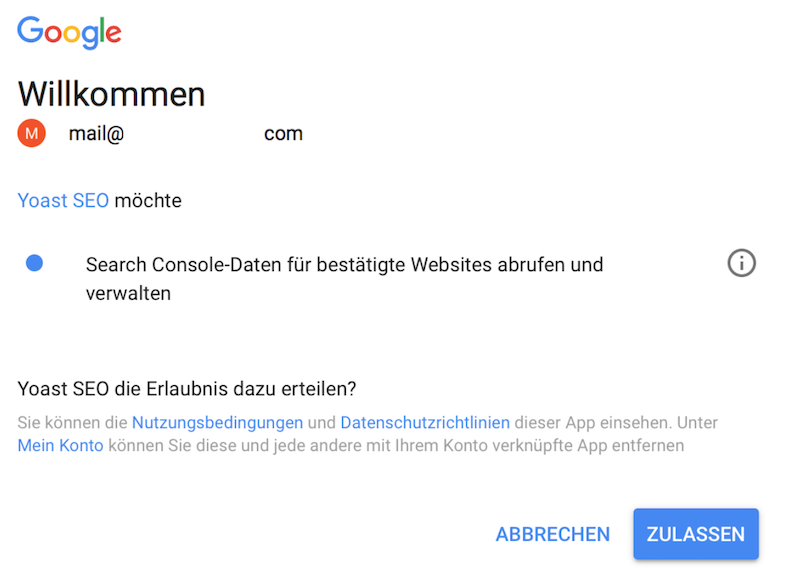
Nach dem gutgläubigen „Zulassen“ können wir einen Autorisierungscode abrufen, den wir dann in die Yoast-Optionen übertragen:
Nach der Aktualisierung öffnet sich das eigentliche Menü, in dem wir Zugriff auf die Daten der Search Console erhalten:
Yoast Premium
Erklärt sich von selbst. Yoast SEO bietet natürlich eine Premium-Version des Plugins mit erweitertem Funktionsumfang. Allerdings ist es der Marktdynamik geschuldet, dass das in diesem Fall nicht unbedingt nötig ist. Denn auch andere SEO-Plugins bieten einen vergleichbaren Funktionsumfang und sind ebenfalls kostenlos.
Für einige Anwendungsfälle können sich die Premium-Funktionen aber dennoch auszahlen. Das will ich an dieser Stelle aber nicht vertiefen.
Yoast SEO Konfigurations-Assistent
Für alle bequemen Ersteinrichter unter uns bietet Yoast SEO natürlich auch einen Konfigurations-Assistenten, der uns durch die wichtigsten Optionen und Einstellungen leitet und automatisch weitere Konfigurationen anpasst. Das Tool kann unter (Yoast) SEO ➞ Dashboard ➞ Allgemein ➞ Öffne den Konfigurations-Assistenten gestartet werden.
Der Assistent führt uns dabei durch 10 bzw. 12 Schritte, die ich im folgenden Abschnitt kurz erläutere.
Willkommen – Konfigurationsart auswählen
Yoast SEO fragt noch einmal freundlich nach, ob man nicht doch gerne Geld für die Konfiguration ausgeben möchte oder ob man sich das wirklich selber „zutraut“. Natürlich trauen wir uns das zu.
Umgebung
Im zweiten Schritt legen wir fest, ob die Seite überhaupt indexiert werden soll oder nicht. Wird eine neue Webseite aufgebaut, lassen wir die Indexierung durch Suchmaschinen zunächst verbieten, damit wir in aller Ruhe die Inhalte schaffen und adäquat strukturieren können.
Bei Live-Webseiten empfiehlt sich das nicht, da andernfalls beim erneuten Crawling auch Inhalte aus dem Index entfernt werden können.
Seiten Typ einstellen
Der 3. Schritt legt die grundlegende Struktur für die Meta-Einstellungen oder Verzeichnisse fest. Wir legen in unserem Fall einen Online-Shop an, der auch Produkte in der Permalink-Struktur berücksichtigt.
Firma oder Person
Wenn wir uns für eine Firma halten, fordert uns Yoast SEO nach der Optionswahl dazu auf, einen Firmennamen anzugeben und bietet die Upload-Möglichkeit für ein Logo, das später z.B. auch für die Darstellung im Google Knowledge Graph zum Einsatz kommen kann.
Als Privatperson fällt das Weg. Allerdings sollte man auch als Privatperson die rechtlichen Voraussetzungen für den Betrieb einer Webseite oder eines kleinen Online-Shops berücksichtigen, die hier aber nichts mit der eigentlichen Suchmaschinenoptimierung zu tun haben.
Soziale Profile konfigurieren
Natürlich! Eine Webseite ohne adäquate Social Media Profile ist heutzutage keine echte Webseite mehr, oder? Deshalb können wir hier direkt unsere Vorzeige-Profile verbinden, damit Google auch weiß, welche der Profile zu unserer Webseite gehören und umgekehrt.
Das kann sich positiv auf das Ranking auswirken. Muss es aber nicht. Wer also kein umfangreiches Social-Media Portfolio für seine Kunstoff-Spritzguss-Fertigungs-Firma parat hat, muss hier auch keine Panik schieben.
Beitragstyp Sichtbarkeit einstellen
Beiträge, Seiten, Bilder aber auch weitere Medien und Produkte werden als Beitragstyp „Post“ in WordPress verwaltet. Aber wir können für jeden Typ dieser Beiträge eine eigene Sichtbarkeit definieren. Während Beiträge und Seiten standardmäßig sichtbar sein sollten (einzelne Seiten wie Impressum, AGB etc. können auch über die robots.txt von der Indexierung ausgenommen werden), sollten Medien-Beiträge in den meisten Fällen in Abhängigkeit zum Nutzungskontext der Webseite versteckt bleiben.
Falls Bilder als sichtbar markiert werden, können Nutzer die Bilder über eine Suchmaschine auffinden, ohne jemals die Seite besucht zu haben. Das setzt allerdings eine entsprechende Bildernennung und Meta-Beschreibung voraus. Falls diese Option aktiviert wird, macht es ggf. Sinn, die Weiterleitung von Medien-Seiten auf die zugehörigen Ressourcen einzurichten.
Mehrere Autoren in einem Blog
In Schritt 7 geht es um die Vermeidung von Duplicate Content. DC entsteht unter anderem, wenn du als einziger Autor auf deinem Blog aktiv bist und z.B. eine Blog-Seite nutzt, wo alle aktuellen Beiträge sortiert gelistet werden. Ist dein Autoren-Archiv aktiviert, werden hier aber ebenfalls alle von dir geschriebenen Beiträge angezeigt. Damit sind Blog-Seite und Autoren-Archiv identisch. Duplicate Content entsteht.
Wenn du also alleine bist, wähle hier „Ja“. Damit wird das Autoren-Archiv deaktiviert. Die Einstellung kann später aber auch noch geändert werden. Wenn mehrere Autoren in einem Blog schreiben, ist die Problematik nicht so groß. Denn hier unterscheiden sich Autoren-Archive von Blog-Seiten, was natürlich auch Google entsprechend indexiert.
Google Such Konsole
Die Integration der Google Such Konsole (ehemals Webmaster Tools, bzw. Search Console) in Yoast bringt einige Vorteile mit sich. So lassen sich z.B. Indexierungs-Fehler oder weitere Crawling-Informationen direkt über Yoast SEO abrufen. Wie die Integration funktioniert, habe ich weiter oben schon detaillierter erklärt.
Titel-Einstellungen festlegen
Das Trennzeichen für die SEO-Titel trennt den eigentlichen Titel vom Webseiten-Namen, der dann in den Suchergebnissen erscheint. Eine Anpassung dieser Option ist nicht zwingend nötig, weil Yoast standardmäßig den Bindestrich als Titel-Trennzeichen nutzt.
Yoast SEO Newsletter
Im Schritt 9 macht Yoast einmal Werbung in eigener Sache und bietet den Opt-In in den hauseigenen Newsletter an. Wer gerne SEO-Artikel liest, kann das zwar auch hier, aber natürlich auch gerne via Yoast-Newsletter machen.
Das könnte dir gefallen
Wir sind im Grunde genommen mit der Ersteinrichtung des Plugins fertig und können uns zunächst wieder dem Content zuwenden, um die gesetzten Einstellungen mal in Arbeit zu sehen. Die Anpassung der Optionen ist natürlich jederzeit möglich.
„Ich habe fertig“
Schritt 12 bietet die ideale Vorlage für einen Schlusspunkt. Auch in diesem Artikel. Wenn du Yoast SEO einrichten und konfigurieren möchtest, aber dabei einige Schwierigkeiten oder Fragen auftauchen, kannst du auch gerne jederzeit unseren WordPress-Support nutzen.
Du benötigst eine professionelle SEO-Lösung für deine WordPress-Website? Frage einfach unser umfangreiches WordPress SEO-Modul für Unternehmen und Selbständige an. Das Modul umfasst eine Vielzahl an technischen und inhaltlichen Optimierungen, die eine optimale Sichtbarkeit aus deinen bisherigen Inhalten herausholt. Und wenn du noch mehr SEO-Performance willst, stehen wir dir für eine umfangreiche Strategieplanung gerne zur Seite.
Das WordPress Capitorial bietet dir die wohl umfangreichste Guideline, die zum Thema WordPress SEO erschienen ist. Auf rund 650 Seiten vermittelt das Handbuch alle Grundlagen über WordPress, WooCommerce, gezielte SEO, Sicherheit, Performance und Online-Marketing.
[sibwp_form id=2]